Matlab, Simulink. Miroslav Vlček, Miroslav Svítek, Katedra aplikované matematiky.
|
|
|
- Petra Marková
- před 5 lety
- Počet zobrazení:
Transkript
1 Matlab, Simulink a matematické modelování Miroslav Vlček, Miroslav Svítek, Jan Přikryl, Bohumil Kovář a Martin Pěnička Katedra aplikované matematiky FD ČVUT Praha dubna 2006
2 Abstrakt Toto je vývojová verze stručného manuálu k Matlabu a Simulinku pro použití při samostudiu a při cvičeních s předmětu K611MSAP (Modelování systémů a procesů). Je zcela určitě plná chyb a překlepů, berte to prosím v úvahu.
3 Změny 2006/04/06 jp Vypreparováno z různých dostupných textů. Nesedí některé odkazy, některé staré obrázky jsou špatně. 2006/04/07 jp Přidán model nabídka-poptávka. 2006/04/20 jp Změněny některé obrázky.
4 Obsah 1 Jemný úvod do Matlabu Základní matematické operace Zápis komplexního čísla Vektory a matice v Matlabu Polynomy Grafika v Matlabu Grafy matematických funkcí Další grafy 2D D Grafy Zobrazení komplexních funkcí komplexní proměnné Něco více o Matlabu Vstup a výstup dat v Matlabu M files Řídicí příkazy a funkce Cykly v Matlabu Relační operátory v Matlabu Logické operátory Elementární matematické funkce v Matlabu Funkce v Matlabu Simulink Blok Sources Blok Sinks Blok Discrete Blok Linear Blok Nonlinear Bloky Connections Bloky Blocksets and Toolboxes Modelování sytémů v Simulinku Modelování diskrétních systémů Modelování spojitých systémů
5 Kapitola 1 Jemný úvod do Matlabu Programový systém Matlab je velmi efektivním nástrojem pro vědecké a inženýrské výpočty v oblastech, kde se uplatňuje maticový počet. K jeho hlavním přednostem patří zejména jeho otevřenost tj. možnost rozšiřování o vlastní funkce, značný počet problémově orientovaných balíků již hotových funkcí tzv. toolboxů, poměrně jednoduchá syntaxe a kvalitní implementované algoritmy. Po spuštění programu Matlab se otevře příkazové okno, tzv. command window. Rozvržení menu je podobné jako u jiných aplikací pod okny: File, Edit, Window a Help. Systém Matlab je casesensitive tzn., že rozlišuje např. stejně jako UNIX, velká a malá písmena. Příkazový řádek začíná promptem >>, za který se píší příkazy. V Matlabu není přísné deklarování typu proměnné tak jako např. v Pascalu, proměnné nejsou deklarovány, ale jsou definovány teprve při prvním přiřazení hodnoty. Příkaz pro přiřazení má tvar: >> promenna=vyraz Nevíme-li si rady, systém nám po odeslání příkazu hlásí chybu nebo pokud si nejsme jisti, jaké parametry může mít daný příkaz, použijeme příkaz: help resp. help < příkaz > Napíšeme-li příkaz help help dostaneme kompletní výpis popisu tohoto příkazu, jeho syntaxi a seznam příkazů, které se k help vztahují. Potlačení výpisu po provedení příkazu lze nastavit tím, že po příkazu v příkazové řádce napíšeme středník ; Přestože není účelem tohoto textu nahrazovat manuál Matlabu, v dalším uvedeme jeho základní vlastnosti. Příkazu lookfor použijeme k vyhledání určitého řetězce v souborech helpu. Příkaz pro vyhledání má syntaxi: lookfor < hledaný řetězec >, po odeslání následuje výpis nalezených příkazů, které obsahují hledaný řetězec. Jednoduchým příkazem demo spustíme v Matlabu prezentaci, ve níž si můžeme zopakovat naše znalosti z předmětů Úvod do počítačů I...,n. 1.1 Základní matematické operace Zápis komplexního čísla Mějme komplexní číslo z ve složkovém tvaru: z = a + ib kde a,b jsou reálná čísla a i je imaginární jednotka Definujme v Matlabu komplexní číslo z = 1 + i. Za prompt >> zadáme číslo z následujícím způsobem: 3
6 Obrázek 1.1: Command window v Matlabu >> z=1+i Po zadání nám Matlab vypíše: i Budeme-li chtít zjistit u komplexního čísla jeho reálnou část Re = a resp. imaginární část Im = b napíšeme příkaz real(z), resp. imag(z) Po odeslání následuje výpis: >> ans =1 Převed me komplexní číslo z do goniometrického tvaru, tj. do tvaru: z = z (cosγ + isinγ) kde γ je argument komplexního čísla z a z je modul komplexního čísla z. Argument γ = arctan(re/im). Argument komplexního čísla z zjistíte pomocí příkazu
7 >> angle(z) modul z = Re 2 + Im 2, vrací příkaz >> abs(z) Vektory a matice v Matlabu Protože jsou proměnné v Matlabu presentovány maticemi, budeme se jim věnovat o trochu více. Vytvořme v Matlabu vektor u. V Matlabu se jedná o matici 1 3: u = Vytvořme sloupcový vektor v >> u=[2 4 5] >> v=[2;4;5]=[2 4 5] V Matlabu se jedná o matici s jedním sloupcem o třech řádcích: v = Vygenerujme vektor. Pomocí příkazu >> w=2:5 můžeme vygenerovat vektor w = [ ] s krokem 1. Matlab nám vrátí: w = Pomocí příkazu >> u=1:2:7 vygenerujeme vektor u = [ ] s krokem 2. Matlab vrací výpis: u =
8 Zadejme matici A z příkazové řádky: Matlab nám vrátí: A = >> A=[1 2 3;4 5 6] Což je matice: ( A = ) Ze syntaxe příkazu je zřejmé, že matice se v Matlabu zadávají do hranatých závorek po řádcích, prvky v řádku jsou odděleny mezerou, jednotlivé řádky jsou potom odděleny středníkem. Vygenerujme čtvercovou matici, jejíž hlavní diagonálu tvoří vektor u. Použijeme příkazu: Matlab nám vrátí: U = >> U=diag(u) což je matice: U = Je-li třeba vygenerovat nulovou matici, použijeme příkazu: >> zeros(m,n) kde čísla (m,n) znamenají dimensi generované nulové matice. Zadejme: >> m=5 m = 5 >> n=3 n = 3
9 po zadání příkazu >> B=zeros(m,n), nám Matlab vypíše: B = V Matlabu existuje podobný příkaz pro generování matice jedniček: generuje jedničkovou matici dimense (m,n). Vytvořme jednotkovou matici. E dimense n použitím příkazu: >> ones(m,n) >> E=eye(n) Kde n je dimensí matice. Jednotkovou matici dimense 3 vytvoříme tedy pomocí příkazu: >> E=eye(3). Matlab nám vrátí: E = Což je v matematickém zápisu: E = N-tý sloupec matice vybereme pomocí příkazu >> u=e(:,n) Příklad 1.1 (výběr sloupce matice) Vyberte první sloupec matice E a uložte ho do proměnné u. Řešení: >> u=e(:,1) u = Prvek matice zaměníme pomocí příkazu přiřazení:
10 >> E(m,n)=e kde (m,n) je prvek na pozici m-té řádky a n-tého sloupce. Příklad 1.2 (záměna prvku matice) Zaměňte prvek na pozici (m,n) matice E. Řešení: Použijeme příkaz přiřazení >> E(3,1)=5, Matlab vám vypíše matici: E = Příkaz záměny m-té řádky matice A vektorem v >> A(m,:)=v Příkaz záměny n-tého sloupce matice A vektorem v: Výběr submatice: >> A(:,n)=v >> A(m:i;n:j) vrací řádky od m-té do i-té a sloupce od n-tého do j-tého jako submatici. Výběr řádků matice: >> A([a b],:) vrací řádky a a b a všechny sloupce n jako matici 2 x n. Násobení matic. Je dána matice A = (a i j ) typu (m,n) a matice B = (b i j ) typu (n, p). Součin matic A a B v tomto pořadí je potom matice C = (c i j ) typu (m, p)definována předpisem: c i j = a i1 b 1 j + a i2 b 2 j + a i3 b 3 j + + a in b n j = n k=1 a ik b k j (1.1) Příklad 1.3 (násobení matic) Vynásobte matice: >> a=[1 2;3 4] a =
11 >> b=[2 4] b = 2 4 Řešení: >> C=b*a c = Zkuste vynásobit matice v opačném pořadí, abyste si prohlédli chybové hlášení Matlabu. Transpozice matice, matici A = a T vrací příkaz Příklad 1.4 (transpozice matice) Transponujte matici c z příkladu 1.3 >> f=c Řešení: f = >> A=a. Aritmetické operace s maticemi - souhrn. Matice můžeme v Matlabu: násobit *, dělit zprava /, dělit zleva!, sčítat +, odečítat -, umocňovat ˆ, transponovat, násobit prvky na stejných pozicích dvou matic mezi sebou.*. Determinant matice, det(a) vrací determinant matice A, za předpokladu, že je matice A čtvercová. Délka vektoru. vrací délku vektoru a Dimense matice, vrací v proměnných m,n dimensi matice A length(a) [m,n]=size(a)
12 1.1.3 Polynomy Necht n je přirozené číslo a necht a 0,a 1,...,a n jsou reálná čísla. Funkce P(x), kterou lze definovat pro všechna reálná čísla x předpisem P(x) = a 0 x n + a 1 x n a n 1 x + a n = n i=0 a i x n i se nazývá polynom. Čísla a 0,a 1,...,a n se nazývají koeficienty polynomu 1 P(x). Kořenem polynomu P(α) = n i=0 a i x n i nazýváme takové (obecně komplexní) číslo α, pro něž platí P(α) = n i=0 a i α n i = 0. Úloha vyhledání kořenů polynomu. V prostředí Matlabu lze nalézt kořeny polynomu pomocí příkazu: >> roots([..]) Kořeny polynomu nalezneme pomocí příkazu: >> rots([..]) Při použití tohoto příkazu Matlab vrací vektor kořenů polynomu. 2 Příklad 1.5 (roots) Mějme polynom x 2 5x + 6, stanovte kořeny tohoto polynomu. Řešení: >> P=[1-5 6]; >> roots(p) >> ans = >> 3 2 polynom potom můžeme zapsat: (x 2)(x 3) Známe-li kořeny polynomu, pomocí příkazu: nalezneme koeficienty polynomu. >> poly([..]) Příklad 1.6 (vyhledání koeficientů polynomu) Vyhledejte koeficienty polynomu z příkladu 1.5. Řešení: 1 Indexování koeficientů je ve shodně se syntaxí Matlabu 2 Základní věta algebry říká, že polynom n tého stupně s reálnými koeficienty má n kořenů v komplexním oboru
13 >> poly([2 3]) >> ans = >> Tím jsme se dostali zpět k našemu výchozímu polynomu x 2 5x + 6, viz. příklad 1.5 Násobení polynomů - příkaz: >> conv(p,q) realizuje konvoluci, kde p,q jsou koeficieny plynomů, které chceme násobit. Příklad 1.7 (násobení polynomů) V Matlabu zadejte polynomy p = x + 2 a q = 4x + 3 a vzájemně je vynásobte: Řešení: >> p=[1 2]; q=[4 3]; >> conv(p,q) >> ans = >> Výsledek lze zapsat: (x + 2)(4x + 3) = 4x x + 6 Dělení polynomů. Polynom vzniklý dělením dvou polynomů, za předpokladu, že dělený polynom je stejného nebo výššího stupně, vrací příkaz dekonvoluce: kde r,s jsou koeficienty výsledného polynomu. >> [r,s]=deconv(p,q) Příklad 1.8 (dělení polynomů) Mějme dány polynomy: p = x 2 5x + 6 a q = 4x + 3. Stanovte p/q. Řešení: >> p = [2-5 6]; >> q = [4 3]; >> [r,s]=deconv(p,q) >> r = >> 1 2 >> s = >> 0 0 Výsledek dělení lze zapsat: (x + 2). Hodnotu polynomu s koeficienty p v bodě (x) vrací příkaz:
14 >> z=polyval(p,x) Příklad 1.9 (hodnota polynomu v bodě) Zadejte polynom p = x + 2 a vypočtěte jeho hodnotu v bodech x = 1,1.1,1.2, Řešení: >> p=[1 2]; x=1:0.1:2; >> polyval(p,x) >> ans = >> >> Výpočet residua. >> [k,l,m]=residue(p,q) Příkaz vrací nuly k, póly l a konstantu m racionální lomené funkce, kde p jsou koeficienty polynomu čitatele a q jsou koeficienty polynomu jmenovatele. Příkaz >> [p,q]=residue(k,l,m) vrací koeficienty čitatele a jmenovatele racionální lomené funkce. 3 Příklad 1.10 (rozklad racionální lomené funkce) Rozložte racionální lomenou funkci (x 3 4x 2 + 7x 3)/(x 3 5x 2 + 8x 4) na parciální zlomky. Řešení: >> p=[ ]; q=[ ]; >> [k,l,m]=residue(p,q); >> k = >> >> l = >> >> m = >> 1 Výsledkem je potom rozklad na parciální zlomky: Derivace polynomu: x 3 4x 2 + 7x 3 x 3 5x 2 + 8x 4 = (x 2) x 1 3
15 >> polyder(p) vrací koeficienty derivovaného polynomu. Příkaz >> polyder(p,q) vrací koeficienty derivace součinu p q a konečně příkaz >> [Q,D]=polyder(p,q) vrací derivaci podílu polynomů p/q Příklad 1.11 (derivace polynomu) Derivujte polynom (x 3 4x 2 + 7x 3). Řešení: >> polyder[ ] >> ans = >> Výsledkem derivace je polynom 3x 2 8x + 7. Příklad 1.12 (derivace podílu polynomů) Derivujte podíl polynomů (x + 1)/(3x + 4) Řešení: >> a = [1 1]; b = [3 4]; >> [x, y] = polyder(a,b) >> x = >> 1 >> y = >> Výsledkem derivace je racionální lomená funkce: 1.2 Grafika v Matlabu Grafy matematických funkcí ( ) x + 1 ( ) 1 = 3x + 4 9x x + 16 Nejjednodušší příkaz pro vykreslení grafu je plot(x,y), kde vstupem jsou dva vektory x a y stejné délky. Body (x i,y i ) se vykreslují a jsou spojeny spojitou čarou. Není-li zadán vektor x, Matlab předpokládá, že x(i) = i a pak osa x odpovídá pozici prvku x ve vektoru.
16 Obrázek 1.2: Aplikace příkazu plot(x,y) Příklad 1.13 (plot) Mějme vektor x =( ) a vektor y >> y = x.* x y =( ). Zadáním příkazu plot(x,y) dostaneme parabolu. Vykreslení grafu funkce v Matlabu: Graf lze v Matlabu vykreslit pomocí příkazu fplot( funkce,[interval]) Příklad 1.14 (fplot) Zobrazte funkci y = sin(x) na intervalu < 0, 8 π >. Zadejte fplot( sin(x),[0 8*pi]). Matlab vykreslí sinusovku. Obr.1.3: Obrázek 1.3: Sinusovka Popis resp. název grafu lze provést pomocí příkazu: title( Moje nová sinusovka ). příkazu. Příkazem xlabel( Osa x ) popíšete osu x a příkazem ylabel( Osa y ) popíšete osu y. Chceme-li pro přehlednost grafu doplnit titulek,nebo kreslíme více funkcí do jednoho grafu, použijeme příkaz, gtext( y=sin(x) ) který způsobí, že po vykreslení grafu máme možnost umístit do obrázku vhodný text. Viz. obrázek 1.4
17 Obrázek 1.4: Sinusovka s popisem Zkusme do jednoho obrázku vykreslit průběh funkce y = sin(x),y = cos(x),y = 2sin(x) a y = 2cos(3x) v intervalu < 2π, 2π >, zkusme obrázek nadepsat, popsat osy a popsat i nakreslené průběhy funkcí. Posloupnost příkazů může vypadat takto: >> fplot( sin(x),[-2*pi 2*pi]) >> hold on% příkaz hold způsobí, % že se vám pro další graf neotevře nové okno, % graf se vykreslí do již nakresleného grafu. >> fplot( cos(x),[-2*pi 2*pi]) >> fplot( 2*sin(x),[-2*pi 2*pi]) >> 2*cos(3*x),[-2*pi 2*pi]) >> title( Pokusy ) >> xlabel( osa x ) >> ylabel( osa y ) >> gtext( sin(x) ) Grafy na obrázku 1.5 jsou přinejmenším nepřehledné. Obrázek 1.5: Grafy vykreslené do jednoho obrázku
18 Pro řešení této situace použijte příkaz pro vykreslení subgrafů : >> subplot(2,2,1),% kde (2,2,1) definuje plochu 2 x 2 pro vykreslení grafů % 1 je 1. graf v pořadí fplot( sin(x),[-2*pi 2*pi]) >> title( sin(x) ) >> xlabel( x ) >> ylabel( y ) >> gtext( sin(x) ) >> subplot(2,2,2), fplot( cos(x),[-2*pi 2*pi]) >> title( cos(x) ) >> xlabel( x ) >> ylabel( y ) >> gtext( cos(x) ) >> subplot(2,2,3), fplot( 2*sin(x),[-2*pi 2*pi]) >> title( 2sin(x) ) >> xlabel( x ) >> ylabel( y ) >> gtext( 2sin(x) ) >> subplot(2,2,4), fplot( 2*cos(3*x),[-2*pi 2*pi]) >> title( 2cos(3x) ) >> xlabel( x ) >> ylabel( y ) >> gtext( 2cos(3x) ) Celkový výsledek vidíte na obrázku číslo Další grafy 2D Čárový graf viz. obrázek 1.7 >> x=0:0.05:5 >> y=sin(xˆ2) >> plot(x,y) Sloupcový graf viz. obrázek 1.8 >> x = -2.9:0.2:2.9 >> bar(x,exp(-x.*x)) Stupňový graf viz. obrázek 1.9 >> x=0:0.25:10 >> stairs(x,sin(x)) Graf v polárních souřadnicích viz. obrázek 1.10
19 Obrázek 1.6: Vaše grafy, ted již přehledněji Obrázek 1.7: Příklad čárového grafu >> t=0:.01:2*pi >> polar(t,abs(sin(2*t)*cos(2*t))) Graf diskrétního signálu viz. obrázek 1.11 >>x = 0:0.1:4 >>y = sin(xˆ2)*exp(-x) >>stem(x,y) V dalším se budeme věnovat i nadále grafickému zobrazení funkcí tentokrát ve 3D.
20 Obrázek 1.8: Příklad sloupcového grafu Obrázek 1.9: Příklad schodového grafu Obrázek 1.10: Příklad grafu v polárních souřadnicích D Grafy Zobrazení plochy, obrázek 1.12 >> z=peaks(25)
21 Obrázek 1.11: Příklad grafu diskrétního signálu >> mesh(z) Obrázek 1.12: Příklad 3D grafu plochy Zobrazení vrstevnic, obrázek 1.13 >> z=peaks(25) >> contour(z,16) Zobrazení silového pole, obrázek 1.14
22 Obrázek 1.13: Příklad grafu vrstevnic >> x = -2:.2:2; y = -1:.2:1 >> [xx,yy] = meshgrid(x,y) >> zz = xx.*exp(-xxˆ-yy.ˆ2) >> [px,py] = gradient(zz,.2,.2) >> quiver(x,y,px,py,2) Obrázek 1.14: Příklad grafu silového pole Posloupnost příkazů k zobrazení povrchu. >> z=peaks(25) >> surfl(z) >> shading interp >> olormap(pink) Zobrazení komplexních funkcí komplexní proměnné Komplexní graf funkce, obrázek 1.15 f (z) = z 3
23 >> z=cplxgrid(20) >> cplxmap(z,zˆ3) Obrázek 1.15: Příklad grafu komplexní funkce f (z) = z 3 Kompexní graf funkce, obrázek 1.16 f (z) = (z 4 1) (1/4) >> z=cplxgrid(20) >> cplxmap(z,(zˆ4-1)ˆ(1/4)) 1.3 Něco více o Matlabu Vstup a výstup dat v Matlabu Až doposud jsme zadávali data do Matlabu prostřednictvím klávesnice a to tak, že jsme vypsali příkazový řádek. Později ovšem, to až si budeme psát vlastní příkazy a funkce resp. M-fily, přijdeme na to, že potřebujeme zadávat data v dialogu prostřednictvím klávesnice. Pro tyto účely je v Matlabu definována funkce input. Chceme-li si přečíst číslo z klávesnice zadáme příkaz >> x=input(t), kde t je řetězec, který slouží coby prompt při čtení žádané hodnoty. Např. >> V=input( počet vlků: ). Chceme-li přečíst řetězec napište >> retezec=input(t, retezec ). Formát výstupu lze nastavit příkazem format short, format long, format hex, další nastavení formátu výstupu nalezneme v helpu: help format. Chceme-li si uložit svoje data použijeme příkaz save, Matlab uloží naše data do souboru matlab.mat, samozřejmě si můžeme naše data uložit do našeho souboru: >> save nassoubor. Příkazem >> load nassoubor můžeme zase naše data načíst.
24 Obrázek 1.16: Příklad grafu komplexní funkce f (z) = (z 4 1) (1/4) M files Všechny naše pokusy můžeme uložit do tzv. M-files. M-file jsou skripty tj. textové soubory s příponou.m, které nám umožňují provést posloupnost příkazů najednou, aniž bychom je museli zadávat po jednom do příkazové řádky z klávesnice. Do editoru M-files se dostaneme v Matlabu přes menu File New M-file Řídicí příkazy a funkce Matlab nám umožňuje psát vlastní příkazy a funkce čímž se stává z maticového kakulátoru programovacím jazykem. Základem pro tvoření algoritmů jsou cykly FOR, WHILE a příkaz větvení IF-ELSE. Cyklus FOR má syntaxi: for n=vektor příkazy end kde n je řídící proměnná tj. určuje, kolikrát se bude celý cyklus opakovat, a při každém průchodu smyčkou se jí přiřadí hodnota příslušného prvku. Nyní si ukážeme jak vytvořit cyklus FOR. Pokus proved te v Matlabu v okně File New M-file %Pokusný M-file - cyklus FOR n=input( Zadejte dimensi matice: ); for i=1:n for j=1:n A(i,j)=j+(i-1)*n end
25 end; A Uložíte-li si M-file do adresáře, na který máme nastavenou cestu (cestu do aktuálního adresáře nastavíme v menu: File Set Path.., a potom napíšeme jeho název do příkazové řádky, Matlab nám vypíše: Zadejte dimensi matice: Zadejme dimensi 4 a Matlab nám vrátí matici: A = Cykly v Matlabu Dalším cyklem je WHILE. Opět si uvedeme nejprve příklad: %Pokus se smyčkou WHILE clear; k=input( Zadejte dimensi matice: ); i=1; n=1; while n<kˆ2 while i<=k j=1; while j<=k A(i,j)=n; j=j+1; n=n+1; end i=i+1; end end A Matlab vám vypíše: Zadejte dimensi matice: Zadejte dimensi 3 a Matlab vám vrátí matici: A = Příkazy uvnitř smyčky WHILE se provádějí pokud je splněna logická podmínka. Syntaxe smyčky je: while logická podmínka příkazy end Dalším příkazem je příkaz větvení. Syntaxe příkazu IF - ELSE:
26 if podmínka1 příkazy elseif podmínka2 příkazy else příkazy end Relační operátory v Matlabu < menší než <= menší nebo rovno > větší >= větší nebo rovno == rovná se = nerovná se Tabulka 1.1: Tabulka relačních operátorů Logické operátory & AND OR NOT Tabulka 1.2: Tabulka logických operátorů Elementární matematické funkce v Matlabu Funkce v Matlabu V Matlabu máme mimo tvorby vlastních M-files také možnost tvorby vlastních funkcí. Funkce se liší od M-file tím, že má vstupní a výstupní argumenty a výstupní argumenty, a že proměnné vytvořené uvnitř funkce jsou lokální. Definujeme-li si novou funkci, postupujeme stejně, jakoby jsme si psali nový M-file, ale do záhlaví napíšeme deklaraci ve tvaru: function vystupni argument = jmeno funkce(vstup1, vstup2,...) nebo function[vystup1, vystup2,...]=jmeno funkce(vstup1, vstup2...) Příklad 1.15 (faktoriál) Definujte funkci, která vrací faktoriál tj. n!
27 abs absolutní hodnota angle fázový úhel sqrt druhá odmocnina real reálná část komplexního čísla imag imaginární část komplexního čísla conj komplexně sdružená matice round zaokrouhlení k nejbližšímu celému číslu fix zaokrouhlení směrem k 0 floor zaokrouhlení směrem k ceil zaokrouhlení směrem k sign funkce signum rem zbytek sin sinus cos cosinus tan tangens asin arcus sinus acos arcus cosinus atan arcus tangens atan2 4 kvadrantový arcus tangens sinh hyperbolický sinus cosh hyperbolický cosinus tanh hyperbolický tangens exp exponenciála základu e log přirozený logaritmus log10 logaritmus o základu 10 bessel Besselova funkce gamma gamma funkce rat racionální aproximace Tabulka 1.3: Tabulka elementárních matematických funkcí v Matlabu Řešení: function y=fakt(n) %Funkce faktorial, vraci faktorial, zadavejte cela kladna cisla %pokusna funkce pro pripad vyuky MSP :-) %syntaxe: fakt(n) i=1; fakt=1; while i<n+1 fakt=fakt*i; i=i+1; end y=fakt Všimněme si, že po deklaraci funkce následuje komentář. Je to přesně ten text, který se nám zobrazí v okně Matlabu, napíšeme-li >> help fakt Funkce faktorial, vraci faktorial, zadavejte cela kladna cisla, pokusna funkce pro pripad vyuky MSP :-) syntaxe: fakt(n)
28 Kapitola 2 Simulink Nezbytnou součástí našeho modelování systémů jsou modely sestavené v Simulinku, který je součástí Matlabu. V dalším se budeme věnovat problematice sestavení modelu v Simulinku, dozvíme se, jaké bloky Simulink obsahuje, dozvíme se, co dané bloky znamenají co je vstupem bloků a co výstupem, se jak se dají některé z bloků nastavit. Obrázek 2.1: Okno Simulinku v Matlabu Simulink spustíme z příkazové řádky jednoduchým příkazem: >> simulink otevře se nám okno viz. obrázek 2.1 a okno pro kreslení modelu, obrázek 2.2 Obrázek 2.2: Okno pro kreslení modelu v Simulinku 2.1 Blok Sources Vezměme ted jednotlivé druhy bloků postupně. První skupinou bloků je skupina Sources - zdroje, obrázek 2.3. Prvním v řadě je blok Constant - konstanta. Po rozkliknutí bloku se vám otevře okno viz. obrázek:?? ve kterém máte možnost zadat hodnotu konstanty. 26
29 Obrázek 2.3: Okno sources v Simulinku Dalším blokem je blok Signal Generator, po otevření bloku máte možnost definovat generovaný signál: průběh, amplitudu a kmitočet, viz. obrázek:??. Blok Ramp - náběžná hrana, umožňuje nastavení sklonu, hodnoty a času náběhu, obrázek:??. Blok Sinwave - generátor sinusového signálu, umožňuje nastavení amplitudy, kmitočtu a fáze, obrázek:??. Blok Step je blokem jednotkového skoku, lze nastavit: čas skoku, počáteční hodnota, konečná hodnota. Viz. obrázek?? Blok Chirp je zdrojem sinového průběhu o počátečním kmitočtu, jehož hodnota se zvyšuje po stanovenou dobu ke kmitočtu konečnému. V okně, obrázek?? lze nastavit: počáteční kmitočet, konečný kmitočet a dobu změny kmitočtu. Blok Pulse je zdrojem obdélníkového průběhu. Po rozkliknutí se dá v okně (obrázek:??) nastavit: perioda, procento obdélníku z periody, amplituda a čas. Blok Repeating Sequence, je zdrojem pilového průběhu. V okně nastavení zadáváme čas a výstupní hodnotu, obrázek:??. Blok Clock hodin a Digital Clock digitálních hodin, je zdrojem časových impulsů, v okně nastavení, (obrázek:??), můžeme nastavit vzorkovací periodu.
30 Obrázek 2.4: Okno nastavení bloků Signal Generator a Ramp Obrázek 2.5: Okno nastavení bloků SinWave a Step Blok From File nám umožní použít jako zdroj soubor. Možnosti okna nastavení jsou zřejmé z obrázku:?? Okno Random Number nám poslouží jako zdroj normálně rozloženého náhodného signálu. Nastavit můžeme počáteční rozsah, obrázek??. Blok Band-Limited White Noise je zdrojem bílého šumu s omezenou šířkou pásma. V okně nastavení lze zadat: výkonovou hustotu, vzorkovací periodu a rozsah, viz. obrázek??. Obrázek 2.6: Okno nastavení bloků chirp a pulse
31 Obrázek 2.7: Okno nastavení bloků Repeating Sequence a Digital Clock Obrázek 2.8: Okno nastavení bloků Random Number a From File 2.2 Blok Sinks Další skupinou bloků v Simulinku jsou bloky Sinks, bloky výstupu. Slouží k zobrazení dat v modelu. Viz. obrázek sinks Prvním blokem v řadě je blok Scope, je to vlastně osciloskop, kterým můžeme sledovat časový průběh měřené veličiny. Než se podíváme, jak takový výstup z bloku Scope vypadá zkusme si sestavit v okně Simulinku zdroj sinusového signálu a připojme k němu osciloskop. Provedeme to velmi jednoduše, přetáhneme ze skupiny Sources blok Sinwave do vašeho pokusného Simulinkového okna, potom stejným postupem přeneseme i blok Scope. Oba bloky spojíme pomocí myši, obrázek: Rozkliknutím bloku Sinwave můžeme provést nastavení. Simulaci spustíme v menu okna ve kterém sestavujeme model Simulation Start. Otevřením bloku Scope, obrázek 2.11se můžeme podívat na sinusovku. Dalším blokem v řadě Sinks je blok XY Graph, který umožňuje sledovat dva kanály. V okně nastavení, obrázek??, můžete definovat rozsahy a periodu vzorkování. V okně Simulinku sestavíme další model. Příklad 2.1 (lissajousovy křivky) Přived te na kanál X osciloskopu signál z generátoru sinusového průběhu a na kanál Y signál z generátoru sinusového průběhu. Pro kanál X nastavte generátor na kmitočet 1 Hz, amplitudu 1 a fázi 0. Druhý generátor, připojený na kanál Y, nastavme na kmitočet 1 Hz a fázi π/2 a simulujte. Schéma v simulinku je na obrázku: Po spuštění simulace a otevření bloku XY Graph se můžeme podívat, jak vypadá tzv. Lissajousův obrazec, obrázek??. Zkusme měnit fázi generátoru a sledujme, jak se mění výstup v okně XY Graph. Jsou-li fáze shodné, dostaneme obrázek??
32 Obrázek 2.9: Okno nastavení bloků Band-Limited White Noise a Sinks Obrázek 2.10: První pokus v Simulinku Obrázek 2.11: Otevřený blok Scope Změníme-li kmitočet jednoho z generátorů dostaneme na výstupu obrazce viz. obrázek????. Tato metoda se dá, použít pro porovnání sinuového průběhu neznámého kmitočtu pomocí měřícho generátoru. Blok Displaynám zobrazí výsledek na displeji. Chceme-li si uložit výsledek naší simulace, použijeme blok To File, po otevření tohoto okna můžete definovat soubor, do kterého se nám budou ukládat výstupní data. Nastavení si prohlédněte na obrázku??. Pomocí bloku To Workspace si můžeme uložit výstupní data do pracovní plochy Matlabu. Okno nastavení bloku To Workspace je na obrázku??. Zavedeme-li výstup do bloku Stop Simulation, dojde k zastavení simulace.
33 Obrázek 2.12: Model Lissajousových obrazců v Simulinku Obrázek 2.13: Model v Simulinku a výsledek Lissajousovy obrazce Obrázek 2.14: Model v Simulinku a výsledek Lissajousovy obrazce Obrázek 2.15: Okno nastavení bloků To File a To Workspace 2.3 Blok Discrete Další skupinou bloků v Simulinku je skupina bloků Discrete, obrázek 2.16, které umožňují pracovat s diskrétními veličinami. Prvním z řady je blok Unit Delay, jednotkové zpoždění. Otevřením okna se dostaneme do nabídky nastavení, obrázek 2.17, kde můžeme nastavit dobu zpoždění signálu a vzorkovací periodu. Dalším z řady bloků, které budeme používat je blok Discrete State-Space, který nám umožní
34 zadat diskrétní systém přímo pomocí stavových matic A, B, C, D, dále je nutno zadat počáteční podmínky a vzorkovací periodu. Okno pro zadání parametrů systému je na obrázku Obrázek 2.16: Okno bloků skupiny Discrete Obrázek 2.17: Okno nastavení bloku Unit Delay Další blok Discrete Transfer Fcn použijeme pro zadání přenosové funkce diskrétního systému, čitatele a jmenovatele přenosové funkce lze zadat po otevření bloku v okně nastavení, viz obrázek 2.19, kde numerator a denominator jsou vektory čitatele a jmenovatele přenosové funkce v kladných mocninách z. Další možností jak v Simulinku definovat diskrétní systém, je jeho zápis do bloku Discrete Zero-Pole, kde po otevření okna nastavení můžeme definovat vektory nul (Zeros), pólů (Poles), zesílení(násobení konstantou) a vzorkovací periodu.
35 Obrázek 2.18: Okno nastavení bloku Discrete State-Space 2.4 Blok Linear Obrázek 2.19: Okno nastavení bloku Discrete Transfer Fcn Množina bloků Linear, obrázek??, umožňuje sestavení modelu ve spojité oblasti. Prvním blokem je blok Gain, který provádí násobení konstantou. Potřebnou konstantu lze zadat po otevření bloku v okně nastavení. Blok Sum, sumátor nám umožní sečíst (odečíst) námi definovaný počet vstupů. Blok Integrator je důležitým blokem při sestavování modelů spojitých systémů, po otevření okna nastavení lze definovat počáteční podmínky. Blok Transfer Fcn umožňuje nasimulovat spojitý systém pomocí čitatele a jmenovatele přenosové funkce spojitého systému.do pole Numerator zadejme koeficienty polynomu čitatele a do pole Denominator koeficienty polynomu jmenovatele. Viz. obrázek Blok State-Space umožňuje zadat spojitý systém přímo pomocí stavových matic A, B, C, D. Do okna nastaveni je nutno vložit také počáteční podmínky. Okno pro zadání parametrů systému je na obrázku??. Pomocí bloku Zero-Pole lze zadat systém, podobně jako tomu bylo u systému diskrétního, pomocí pólů a nul. Konečně blok Dot Product vrací skalární součin.
36 Obrázek 2.20: Okno nastavení bloku Transfer Fcn 2.5 Blok Nonlinear Z množiny bloků Nonlinear, vybereme blok Fcn, který nám umožní definovat si vlastní funkci, obrázek Obrázek 2.21: Okno nastavení vlastní funkce Fcn Podobným blokem je blok Elementary Math, který nám umožní provádět různé základní matematické funkce (trigonometrické, exponenciální a hyperbolické). Požadovanou funkci si vybereme v okně nastavení. Další bloky v této skupině umožňují např. logické operace: Logical Operator, relační operace, blok Relational Operator, funkci absolutní hodnoty, blok Abs, blok Sign vrací funkci signum. Blok Switch nám umožní přepínat vstupní signály 1 a 3 podle definované hodnoty řídícího signálu 2., kterou zadáme v okně nastavení na výstup. Má-li řídící signál na vstupu 2. hodnotu větší nebo rovnu zadané hodnotě je přepínač v poloze 1., jinak se přepne do polohy Bloky Connections Další, neméně důležitou, skupinou bloků je skupina Connections - spojení. V našich modelech budeme zpravidla používat bloky: Mux - multiplexor(blok se dvěma a více vstupy a jedním výstupem, postupně periodicky přepíná jednotlivé vstupy na výstup) a
37 Demux - demultiplexor (blok, který postupně periodicky přepíná vstup na dva a více výstupů). Po otevření okna nastavení lze u bloků nastavit počet vstupů resp. výstupů. 2.7 Bloky Blocksets and Toolboxes Poslední množinou bloků jsou bloky Blocksets and Toolboxes a v nich skupina Simulink Extras. Skupina Additional Sinks obsahuje spektrální analyzatory. Viz obrázek?? které vrací kmitočtové charakteristiky daných signálů.
38 Kapitola 3 Modelování sytémů v Simulinku V předchozí kapitole jsme se seznámili se základními bloky v Simulinku. Zde si ukážeme, jak lze sestavit jednoduché modely diferenciálních rovnic, diferenčních rovnic a jejich aplikace na praktických příkladech. Chceme-li sestavit nový model, otevřeme v Simulinku nové okno. Bloky, potřebné pro sestavení modelu přesuneme myší nebo zkopírujeme z příslušné skupiny. Potřebujeme-li blok otočit, označíme ho a použijeme klávesovou zkratku <CTRL>+<R>. Bloky se spojují kliknutím na výstup spojovaného bloku a tažením ke vstupu bloku následujícího. Po označení lze se spojnicí manipulovat, resp. ji vymazat. 3.1 Modelování diskrétních systémů Podstatou modelování diskrétních systémů je blok Unit delay, který zpožd uje vstupní signál o jeden časový interval. Pokud na jeho vstup je připojen signál y(n), na jeho výstupu bude signál y(n 1) s tím, že do bloku Unit delay lze zapsat počáteční podmínku y(1). Modelování spočívá ve vyjádření proměnné y(n) jako funkce proměnných y(n 1),...y(n m) a u(n),...u(n m), kde m je řád systému. Zpožděné vstupy a výstupy lze realizovat skládáním bloků Unit delay. Zpožděné vstupy a výstupy plus aktuální vstup f (u(n)...) je možno vyjádřit f (y (m 1),...) a modelovat tak velkou třídu diskrétních systémů. Ukažme si metodiku diskrétního modelování na jednoduchém příkladu tvorby modelu pro rovnici y(n) = 0,9y(n 1) + u(n) pro y(1) = 10 a u(n) = 1(n), kde 1(n) je jednotkový skok. Zapojení v Simulinku, popisující tuto rovnici, uvádíme na obrázku 3.1, výsledek simulace je na obrázku 3.2. Step Subtract 1 z Unit Delay Scope Gain 0.9 Obrázek 3.1: Schéma modelu v simulinku Příklad 3.1 (Numerický výpočet odmocniny) Ověřte, že nelineární diskrétní systém popsaný diferenční rovnicí: y(n) = 1 2 [ ] x(n 1) y(n 1) + y(n 1) 36
39 Obrázek 3.2: Výsledek simulace vrací po několika krocích numerický výpočet odmocniny vstupního signálu. Modelujte tuto diferenční rovnici v Simulinku. Řešení Odmocnina z čísla 10 je s přesností na 10 desetinných míst rovna 10 = 3, Necht pro všechna n platí x(0) x(n) = 10, postupným dosazováním pro jakoukoli počáteční podmínku y(1) 0 dostáváme postupně: y(1) = 3 y 2 (1) = 9 y(2) = 3,165 y 2 (2) = 10, y(3) = 3, y 2 (3) = 10, y(4) = 3, y 2 (4) = 9, Blokové schéma v Simulinku je zobrazeno na obrázku 3.3. Počáteční podmínku y(1) 0 je možno zadat jako parametr do bloku Unit delay. Do bloku Fcn je možno zapsat jakoukoli funkci v proměnné u, kde u může být i vektor. Na výstupu bloku Fcnje realizovaná zadaná funkce, např. v našem případě 1 u. Scope Step Product Add 1/2 Gain 1 z Unit Delay 1 u Math Function Obrázek 3.3: Schéma modelu v Simulinku Výsledek simulace je ukázán na obrázku 3.4. Jako počáteční podmínka bylo zvoleno y(1) = Modelování spojitých systémů Podstatou modelování spojitých systémů je blok Integrator, který integruje vstupní signál. Pokud je na jeho vstup připojen signál dy(t) dt, na výstupu bude signál y(t) s tím, že do bloku Integrator lze zapsat
40 Obrázek 3.4: Konvergence numerického výpočtu druhé odmocniny počáteční podmínku y(0). Modelování spočívá ve vyjádření proměnné d(m) y(t) dt (m) ( ) d (m) y(t) dt (m) = f u(t), d(m 1) y(t) dt (m 1),...,y(t), jako funkce proměnných kde n je řád systému. Derivované vstupy a výstupy lze realizovat skládáním bloků Integrator. Derivované vstupy a výstupy plus aktuální vstup u(t) je možno zpracovat a vypočítat tak velkou třídu spojitých systémů. Ukažme si postup při modelování spojitého systému na jednoduchém příkladu: Příklad 3.2 (O vlcích a ovcích) Označme si: x...počet lovených kořistí, zde počet ovcí y...počet dravců, zde počet vlků Počet narozených ovcí v časovém intervalu t;t + t lze vyjádřit rovnicí: x n (t) = k 1 x(t) t, (3.1) kde k 1 popisuje schopnost ovcí se rozmnožovat. Počet zahubených kořistí v časovém intervalu t;t + t lze vyjádřit rovnicí: x m (t) = k 2 x(t)y(t) t, (3.2) kde k 2 je relativní kořistění vlků na ovcích, součin x(t)y(t) je počet setkání ovce s vlkem. Celková změna počtu ovcí je potom: Vynásobíme-li celou rovnici 1/ t dostaneme: x(t) = x n (t) (3.3) x m (t) = [k 1 x ( t) k 2 x(t)y(t)] t (3.4) Položíme-li t 0, potom dostaneme: x(t) t = k 1 x(t) k 2 x(t)y(t) (3.5) dx(t) dt = k 1 x(t) k 2 x(t)y(t) (3.6)
41 Podobně postupujeme i u vlků. Počet narozených vlků v časovém intervalu t;t + t lze vyjádřit rovnicí: kde k 3 je výživnost ovcí (účinnost přeměny energie z biomasy). y n (t) = k 3 k 2 y(t)x(t) t, (3.7) y m (t) = k 4 y(t) t (3.8) je počet pošlých vlků v časovém intervalu t;t + t, kde k 4 je úmrtnost vlků. Stejnými úpravami, jako u rovnic ovcí dostaneme dy(t) = k 3 k 2 y(t)x(t) k 4 y(t). (3.9) dt Experimentálně již byly na tomto modelu vyzkoušeny konstanty: k 1 =0,4 k 2 =0,017 k 3 =0,7 k 4 =1,2 Počáteční podmínky: Počet ovcí 100, počet vlků 5. Obrázek 3.5: Blokové schéma v Simulinku Na obrázku 3.6je grafické znázornění počtu ovcí a vlků v čase. Simulace ukazuje vzájemnou závislost populace vlků a ovcí. Přemnoží-li se ovce, vlci mají dostatek potravy a množí se. S přibývajícím počtem vlků zase klesá počet ovcí. Vlci začnou mít nedostatek potravy a vymírají. Ovce mají příznivé podmínky se množit a jejich populace roste. Cyklus se opakuje. Příklad 3.3 (Nabídka poptávka) Vyjděme z ekonomického modelu, kdy nabídka v n-tém časovém intervalu o(n) je přímo úměrná ceně produktu v minulém časovém intervalu c(n 1) a naopak poptávka v n-tém časovém intervalu d(n) je přímo úměrná současné záporné ceně produktu y(n). Tento model je realistický, nebot čím byla v minulosti větší cena, tím je dnes větší nabídka a naopak, čím je dnes větší cena, tím klesá i poptávka. Zavedeme-li proměnnou u(n),
42 Obrázek 3.6: Vývoj populace ovcí a vlků v průběhu 30 let která charakterizuje počet vyrobených kusů produktu v čase n a podmínku, že nabídka v čase n se rovná poptávce v čase n, můžeme zapsat následující tři diferenční rovnice: o(n) = c y(n 1) + a u(n), d(n) = e y(n) + b u(n), o(n) = d(n). (3.10) Úkol: Pro ekonomický model definovaný soustavou (3.10) namodelujte vývoj ceny y(n), nabídky o(n) a poptávky d(n) v Simulinku pro hodnoty parametrů a = 5,b = 225,c = 5,e = 5,5. Řešení: Vyloučením nabídky a poptávky ze soustavy rovnic získáme jedinou diferenční rovnici pro časový vývoj ceny y(n), ( c y(n) + y(n 1) = e) b a u(n), (3.11) e a tuto rovnici dále upravíme na y(n) = b a e ( c u(n) y(n 1). (3.12) e) Použitím bloku jednotkového zpoždění Unit delay, zpožd ujícího signál y(n) o jeden krok, je možno vytvořit v Simulinku jednoduše model celé rovnice tak, jak je ukázáno na obrázku 3.7. Obrázek 3.7: Schéma modelu v Simulinku Vývoj ceny y(n) ukazuje obrázek 3.8, na kterém je možno pozorovat pozvolnou konvergenci ceny k teoretickému ekvilibru, jež je pro nekonečný čas rovno limy(n) n = b a d k 2.
43 Obrázek 3.8: Časový vývoj ceny
pi Ludolfovo číslo π = 3,14159 e Eulerovo číslo e = 2,71828 (lze spočítat jako exp(1)), např. je v Octave, v MATLABu tato konstanta e není
 realmax maximální použitelné reálné kladné číslo realmin minimální použitelné reálné kladné číslo (v absolutní hodnotě, tj. číslo nejblíž k nule které lze použít) 0 pi Ludolfovo číslo π = 3,14159 e Eulerovo
realmax maximální použitelné reálné kladné číslo realmin minimální použitelné reálné kladné číslo (v absolutní hodnotě, tj. číslo nejblíž k nule které lze použít) 0 pi Ludolfovo číslo π = 3,14159 e Eulerovo
X37SGS Signály a systémy
 X7SGS Signály a systémy Matlab minihelp (poslední změna: 0. září 2008) 1 Základní maticové operace Vytvoření matice (vektoru) a výběr konkrétního prvku matice vytvoření matice (vektoru) oddělovač sloupců
X7SGS Signály a systémy Matlab minihelp (poslední změna: 0. září 2008) 1 Základní maticové operace Vytvoření matice (vektoru) a výběr konkrétního prvku matice vytvoření matice (vektoru) oddělovač sloupců
Předmluva 9 Obsah knihy 9 Typografické konvence 10 Informace o autorovi 10 Poděkování 10
 Obsah Předmluva 9 Obsah knihy 9 Typografické konvence 10 Informace o autorovi 10 Poděkování 10 KAPITOLA 1 Úvod 11 Dostupná rozšíření Matlabu 13 Alternativa zdarma GNU Octave 13 KAPITOLA 2 Popis prostředí
Obsah Předmluva 9 Obsah knihy 9 Typografické konvence 10 Informace o autorovi 10 Poděkování 10 KAPITOLA 1 Úvod 11 Dostupná rozšíření Matlabu 13 Alternativa zdarma GNU Octave 13 KAPITOLA 2 Popis prostředí
Modelování polohových servomechanismů v prostředí Matlab / Simulink
 Modelování polohových servomechanismů v prostředí Matlab / Simulink Lachman Martin, Mendřický Radomír Elektrické pohony a servomechanismy 27.11.2013 Struktura programu MATLAB-SIMULINK 27.11.2013 2 SIMULINK
Modelování polohových servomechanismů v prostředí Matlab / Simulink Lachman Martin, Mendřický Radomír Elektrické pohony a servomechanismy 27.11.2013 Struktura programu MATLAB-SIMULINK 27.11.2013 2 SIMULINK
Systém je citlivý na velikost písmen CASE SENSITIVE rozeznává malá velká písmena, např. PROM=1; PROm=1; PRom=1; Prom=1; prom=1; - 5 různých proměnných
 Systém je citlivý na velikost písmen CASE SENSITIVE rozeznává malá velká písmena, např. PROM=1; PROm=1; PRom=1; Prom=1; prom=1; - 5 různých proměnných jakési nádoby na hodnoty jsou různých typů při běžné
Systém je citlivý na velikost písmen CASE SENSITIVE rozeznává malá velká písmena, např. PROM=1; PROm=1; PRom=1; Prom=1; prom=1; - 5 různých proměnných jakési nádoby na hodnoty jsou různých typů při běžné
KTE / PPEL Počítačová podpora v elektrotechnice
 KTE / PPEL Počítačová podpora v elektrotechnice Ing. Lenka Šroubová, Ph.D. email: lsroubov@kte.zcu.cz http://home.zcu.cz/~lsroubov 3. 10. 2012 Základy práce s výpočetními systémy opakování a pokračování
KTE / PPEL Počítačová podpora v elektrotechnice Ing. Lenka Šroubová, Ph.D. email: lsroubov@kte.zcu.cz http://home.zcu.cz/~lsroubov 3. 10. 2012 Základy práce s výpočetními systémy opakování a pokračování
Cvi ení 1. Cvi ení 1. Modelování systém a proces. Mgr. Lucie Kárná, PhD. March 2, 2018
 Cvi ení 1 Modelování systém a proces Mgr. Lucie Kárná, PhD karna@fd.cvut.cz March 2, 2018 1 Organizace cvi ení 2 Za ínáme Základní operace Základní funkce 3 Simulink Princip práce v Simulinku Jednoduché
Cvi ení 1 Modelování systém a proces Mgr. Lucie Kárná, PhD karna@fd.cvut.cz March 2, 2018 1 Organizace cvi ení 2 Za ínáme Základní operace Základní funkce 3 Simulink Princip práce v Simulinku Jednoduché
- transpozice (odlišuje se od překlopení pro komplexní čísla) - překlopení matice pole podle hlavní diagonály, např.: A.' ans =
 '.' - transpozice (odlišuje se od překlopení pro komplexní čísla) - překlopení matice pole podle hlavní diagonály, např.: A.' 1 4 2 5 3-6 {} - uzavírají (obklopují) struktury (složené proměnné) - v případě
'.' - transpozice (odlišuje se od překlopení pro komplexní čísla) - překlopení matice pole podle hlavní diagonály, např.: A.' 1 4 2 5 3-6 {} - uzavírají (obklopují) struktury (složené proměnné) - v případě
Cvi ení 1. Modelování systém a proces. Mgr. Lucie Kárná, PhD. March 2, Organizace cvi ení 2 Matlab Za ínáme Základní operace Základní funkce
 Modelování systém a proces Mgr. Lucie Kárná, PhD karna@fd.cvut.cz March 2, 2018 1 Organizace cvi ení 2 Za ínáme Základní funkce 3 Princip práce v u Jednoduché modely v u Souhrn Organizace cvi ení webová
Modelování systém a proces Mgr. Lucie Kárná, PhD karna@fd.cvut.cz March 2, 2018 1 Organizace cvi ení 2 Za ínáme Základní funkce 3 Princip práce v u Jednoduché modely v u Souhrn Organizace cvi ení webová
Základy algoritmizace a programování
 Základy algoritmizace a programování Práce s maticemi Přednáška 9 23. listopadu 2009 Pole: vektory a matice Vektor (jednorozměrné pole) deklarace statická int v1[5]; dynamická int * v2; + přidělení paměti:
Základy algoritmizace a programování Práce s maticemi Přednáška 9 23. listopadu 2009 Pole: vektory a matice Vektor (jednorozměrné pole) deklarace statická int v1[5]; dynamická int * v2; + přidělení paměti:
Stručný návod k programu Octave
 Stručný návod k programu Octave Octave je interaktivní program vhodný pro technické výpočty. Je nápadně podobný programu MATLAB, na rozdíl od něho je zcela zadarmo. Jeho domovská vebová stránka je http://www.octave.org/,
Stručný návod k programu Octave Octave je interaktivní program vhodný pro technické výpočty. Je nápadně podobný programu MATLAB, na rozdíl od něho je zcela zadarmo. Jeho domovská vebová stránka je http://www.octave.org/,
Kreslení grafů v Matlabu
 Kreslení grafů v Matlabu Pavel Provinský 3. října 2013 Instrukce: Projděte si všechny příklady. Každý příklad se snažte pochopit. Pak vymyslete a naprogramujte příklad podobný. Tím se ujistíte, že příkladu
Kreslení grafů v Matlabu Pavel Provinský 3. října 2013 Instrukce: Projděte si všechny příklady. Každý příklad se snažte pochopit. Pak vymyslete a naprogramujte příklad podobný. Tím se ujistíte, že příkladu
MATrixLABoratory letný semester 2004/2005
 1Prostedie, stručný popis okien Command Window příkazové okno pro zadávání příkazů v jazyku Matlabu. Workspace zde se zobrazuje obsah paměti; je možné jednotlivé proměnné editovat. Command History dříve
1Prostedie, stručný popis okien Command Window příkazové okno pro zadávání příkazů v jazyku Matlabu. Workspace zde se zobrazuje obsah paměti; je možné jednotlivé proměnné editovat. Command History dříve
Modelov an ı syst em u a proces
 Modelování systémů a procesů 13. března 2012 Obsah 1 Vnější popis systému 2 Vnitřní popis systému 3 Příklady na stavový popis dynamických systémů Obsah 1 Vnější popis systému 2 Vnitřní popis systému 3
Modelování systémů a procesů 13. března 2012 Obsah 1 Vnější popis systému 2 Vnitřní popis systému 3 Příklady na stavový popis dynamických systémů Obsah 1 Vnější popis systému 2 Vnitřní popis systému 3
Wolfram Alpha. v podobě html stránky, samotný výsledek je často doplněn o další informace (např. graf, jiné možné zobrazení výsledku a
 Wolfram Alpha jde o výpočetní prostředí z nejrůznějších oborů (matematika, fyzika, chemie, inženýrství... ) přístupné online: http://www.wolframalpha.com/ Jaké matematické výpočty Wolfram Alpha zvládá?
Wolfram Alpha jde o výpočetní prostředí z nejrůznějších oborů (matematika, fyzika, chemie, inženýrství... ) přístupné online: http://www.wolframalpha.com/ Jaké matematické výpočty Wolfram Alpha zvládá?
Cvi ení 3. Cvi ení 3. Modelování systém a proces. Mgr. Lucie Kárná, PhD. March 28, 2017
 Modelování systém a proces Mgr. Lucie Kárná, PhD karna@fd.cvut.cz March 28, 2017 1 Jednoduché modely 2 Modelování diferenciálních rovnic 3 Model ovce a vlci Jednoduché modely Jednoduchý p íklad Namodelujte
Modelování systém a proces Mgr. Lucie Kárná, PhD karna@fd.cvut.cz March 28, 2017 1 Jednoduché modely 2 Modelování diferenciálních rovnic 3 Model ovce a vlci Jednoduché modely Jednoduchý p íklad Namodelujte
Příklady k druhému testu - Matlab
 Příklady k druhému testu - Matlab 20. března 2013 Instrukce: Projděte si všechny příklady. Každý příklad se snažte pochopit. Pak vymyslete a naprogramujte příklad podobný. Tím se ujistíte, že příkladu
Příklady k druhému testu - Matlab 20. března 2013 Instrukce: Projděte si všechny příklady. Každý příklad se snažte pochopit. Pak vymyslete a naprogramujte příklad podobný. Tím se ujistíte, že příkladu
Cvi ení 5 Simulink. Cvi ení 5 Simulink. Modelování systém a proces. Lucie Kárná. March 26, 2018
 Cvi ení 5 Simulink Modelování systém a proces Lucie Kárná karna@fd.cvut.cz March 26, 2018 1 Jednoduché modely Archimédova spirála Logaritmická spirála Asteroida Cykloida 2 Modelování diferenciálních rovnic
Cvi ení 5 Simulink Modelování systém a proces Lucie Kárná karna@fd.cvut.cz March 26, 2018 1 Jednoduché modely Archimédova spirála Logaritmická spirála Asteroida Cykloida 2 Modelování diferenciálních rovnic
11MAMY LS 2017/2018. Úvod do Matlabu. 21. února Skupina 01. reseni2.m a tak dále + M souborem zadané funkce z příkladu 3 + souborem skupina.
 11MAMY LS 2017/2018 Cvičení č. 2: 21. 2. 2018 Úvod do Matlabu. Jan Přikryl 21. února 2018 Po skupinách, na které jste se doufám rozdělili samostatně včera, vyřešte tak, jak nejlépe svedete, níže uvedená
11MAMY LS 2017/2018 Cvičení č. 2: 21. 2. 2018 Úvod do Matlabu. Jan Přikryl 21. února 2018 Po skupinách, na které jste se doufám rozdělili samostatně včera, vyřešte tak, jak nejlépe svedete, níže uvedená
MODAM Mgr. Zuzana Morávková, Ph.D.
 GeoGebra známá i neznámá (začátečníci) MODAM 2015 Mgr. Zuzana Morávková, Ph.D. MODAM 2015 GeoGebra známá i neznámá (začátečníci) Příklad 1: Kružnice opsaná trojúhelníku Zadání: Vytvořte aplikaci na sestrojení
GeoGebra známá i neznámá (začátečníci) MODAM 2015 Mgr. Zuzana Morávková, Ph.D. MODAM 2015 GeoGebra známá i neznámá (začátečníci) Příklad 1: Kružnice opsaná trojúhelníku Zadání: Vytvořte aplikaci na sestrojení
Inverzní Laplaceova transformace
 Inverzní Laplaceova transformace Modelování systémů a procesů (MSP) Bohumil Kovář, Jan Přikryl, Miroslav Vlček Ústav aplikované matematiky ČVUT v Praze, Fakulta dopravní 6. přednáška MSP čtvrtek 30. března
Inverzní Laplaceova transformace Modelování systémů a procesů (MSP) Bohumil Kovář, Jan Přikryl, Miroslav Vlček Ústav aplikované matematiky ČVUT v Praze, Fakulta dopravní 6. přednáška MSP čtvrtek 30. března
0.1 Úvod do lineární algebry
 Matematika KMI/PMATE 1 01 Úvod do lineární algebry 011 Lineární rovnice o 2 neznámých Definice 011 Lineární rovnice o dvou neznámých x, y je rovnice, která může být vyjádřena ve tvaru ax + by = c, kde
Matematika KMI/PMATE 1 01 Úvod do lineární algebry 011 Lineární rovnice o 2 neznámých Definice 011 Lineární rovnice o dvou neznámých x, y je rovnice, která může být vyjádřena ve tvaru ax + by = c, kde
MĚŘENÍ A ANALÝZA ELEKTROAKUSTICKÝCH SOUSTAV NA MODELECH. Petr Kopecký ČVUT, Fakulta elektrotechnická, Katedra Radioelektroniky
 MĚŘENÍ A ANALÝZA ELEKTROAKUSTICKÝCH SOUSTAV NA MODELECH Petr Kopecký ČVUT, Fakulta elektrotechnická, Katedra Radioelektroniky Při návrhu elektroakustických soustav, ale i jiných systémů, je vhodné nejprve
MĚŘENÍ A ANALÝZA ELEKTROAKUSTICKÝCH SOUSTAV NA MODELECH Petr Kopecký ČVUT, Fakulta elektrotechnická, Katedra Radioelektroniky Při návrhu elektroakustických soustav, ale i jiných systémů, je vhodné nejprve
GeoGebra známá i neznámá (pokročilí)
 GeoGebra známá i neznámá (pokročilí) MODAM 2017 Mgr. Zuzana Morávková, Ph.D. MODAM 2017 GeoGebra známá i neznámá (pokročilí) Příklad 1: Cykloida Zadání: Kotálením kružnice vytvoříme cykloidu. 3. 2. 1.
GeoGebra známá i neznámá (pokročilí) MODAM 2017 Mgr. Zuzana Morávková, Ph.D. MODAM 2017 GeoGebra známá i neznámá (pokročilí) Příklad 1: Cykloida Zadání: Kotálením kružnice vytvoříme cykloidu. 3. 2. 1.
Operátory pro maticové operace (operace s celými maticemi) * násobení maticové Pro čísla platí: 2*2
 * násobení maticové Pro čísla platí: Pro matice - násobení inverzní maticí inv inverzní matice A -1 k dané matici A je taková matice, která po vynásobení s původní maticí dá jednotkovou matici. Inverzní
* násobení maticové Pro čísla platí: Pro matice - násobení inverzní maticí inv inverzní matice A -1 k dané matici A je taková matice, která po vynásobení s původní maticí dá jednotkovou matici. Inverzní
Základní vzorce a funkce v tabulkovém procesoru
 Základní vzorce a funkce v tabulkovém procesoru Na tabulkovém programu je asi nejzajímavější práce se vzorci a funkcemi. Když jednou nastavíte, jak se mají dané údaje zpracovávat (některé buňky sečíst,
Základní vzorce a funkce v tabulkovém procesoru Na tabulkovém programu je asi nejzajímavější práce se vzorci a funkcemi. Když jednou nastavíte, jak se mají dané údaje zpracovávat (některé buňky sečíst,
Maticí typu (m, n), kde m, n jsou přirozená čísla, se rozumí soubor mn veličin a jk zapsaných do m řádků a n sloupců tvaru:
 3 Maticový počet 3.1 Zavedení pojmu matice Maticí typu (m, n, kde m, n jsou přirozená čísla, se rozumí soubor mn veličin a jk zapsaných do m řádků a n sloupců tvaru: a 11 a 12... a 1k... a 1n a 21 a 22...
3 Maticový počet 3.1 Zavedení pojmu matice Maticí typu (m, n, kde m, n jsou přirozená čísla, se rozumí soubor mn veličin a jk zapsaných do m řádků a n sloupců tvaru: a 11 a 12... a 1k... a 1n a 21 a 22...
Univerzitní licence MATLABu. Pište mail na: se žádostí o nejnovější licenci MATLABu.
 Univerzitní licence MATLABu Pište mail na: operator@service.zcu.cz se žádostí o nejnovější licenci MATLABu. * násobení maticové K = L = 1 2 5 6 3 4 7 8 Příklad: M = K * L N = L * K (2,2) = (2,2) * (2,2)
Univerzitní licence MATLABu Pište mail na: operator@service.zcu.cz se žádostí o nejnovější licenci MATLABu. * násobení maticové K = L = 1 2 5 6 3 4 7 8 Příklad: M = K * L N = L * K (2,2) = (2,2) * (2,2)
Příklad: Řešte soustavu lineárních algebraických rovnic 10x 1 + 5x 2 +70x 3 + 5x 4 + 5x 5 = 275 2x 1 + 7x 2 + 6x 3 + 9x 4 + 6x 5 = 100 8x 1 + 9x 2 +
 Příklad: Řešte soustavu lineárních algebraických rovnic 1x 1 + 5x 2 +7x 3 + 5x 4 + 5x 5 = 275 2x 1 + 7x 2 + 6x 3 + 9x 4 + 6x 5 = 1 A * x = b 8x 1 + 9x 2 + x 3 +45x 4 +22x 5 = 319 3x 1 +12x 2 + 6x 3 + 8x
Příklad: Řešte soustavu lineárních algebraických rovnic 1x 1 + 5x 2 +7x 3 + 5x 4 + 5x 5 = 275 2x 1 + 7x 2 + 6x 3 + 9x 4 + 6x 5 = 1 A * x = b 8x 1 + 9x 2 + x 3 +45x 4 +22x 5 = 319 3x 1 +12x 2 + 6x 3 + 8x
Nastavení parametrů PID a PSD regulátorů
 Fakulta elektrotechniky a informatiky Univerzita Pardubice Nastavení parametrů PID a PSD regulátorů Semestrální práce z předmětu Teorie řídicích systémů Jméno: Jiří Paar Datum: 9. 1. 2010 Zadání Je dána
Fakulta elektrotechniky a informatiky Univerzita Pardubice Nastavení parametrů PID a PSD regulátorů Semestrální práce z předmětu Teorie řídicích systémů Jméno: Jiří Paar Datum: 9. 1. 2010 Zadání Je dána
Seminář z MATLABU. Jiří Krejsa. A2/710 krejsa@fme.vutbr.cz
 Seminář z MATLABU Jiří Krejsa A2/710 krejsa@fme.vutbr.cz Obsah kurzu Posluchači se seznámí se základy systému Matlab, vědeckotechnickými výpočty, programováním v Matlabu včetně pokročilých technik, vizualizací
Seminář z MATLABU Jiří Krejsa A2/710 krejsa@fme.vutbr.cz Obsah kurzu Posluchači se seznámí se základy systému Matlab, vědeckotechnickými výpočty, programováním v Matlabu včetně pokročilých technik, vizualizací
1 Mnohočleny a algebraické rovnice
 1 Mnohočleny a algebraické rovnice 1.1 Pojem mnohočlenu (polynomu) Připomeňme, že výrazům typu a 2 x 2 + a 1 x + a 0 říkáme kvadratický trojčlen, když a 2 0. Číslům a 0, a 1, a 2 říkáme koeficienty a písmenem
1 Mnohočleny a algebraické rovnice 1.1 Pojem mnohočlenu (polynomu) Připomeňme, že výrazům typu a 2 x 2 + a 1 x + a 0 říkáme kvadratický trojčlen, když a 2 0. Číslům a 0, a 1, a 2 říkáme koeficienty a písmenem
Soustavy lineárních rovnic
 Soustavy lineárních rovnic V této kapitole se budeme zabývat soustavami lineárních diferenciálních rovnic y = a (x)y + a (x)y + + a n (x)y n + f (x) y = a (x)y + a (x)y + + a n (x)y n + f (x). y n = a
Soustavy lineárních rovnic V této kapitole se budeme zabývat soustavami lineárních diferenciálních rovnic y = a (x)y + a (x)y + + a n (x)y n + f (x) y = a (x)y + a (x)y + + a n (x)y n + f (x). y n = a
U Úvod do modelování a simulace systémů
 U Úvod do modelování a simulace systémů Vyšetřování rozsáhlých soustav mnohdy nelze provádět analytickým výpočtem.často je nutné zkoumat chování zařízení v mezních situacích, do kterých se skutečné zařízení
U Úvod do modelování a simulace systémů Vyšetřování rozsáhlých soustav mnohdy nelze provádět analytickým výpočtem.často je nutné zkoumat chování zařízení v mezních situacích, do kterých se skutečné zařízení
Vektory a matice. Obsah. Aplikovaná matematika I. Carl Friedrich Gauss. Základní pojmy a operace
 Vektory a matice Aplikovaná matematika I Dana Říhová Mendelu Brno Obsah 1 Vektory Základní pojmy a operace Lineární závislost a nezávislost vektorů 2 Matice Základní pojmy, druhy matic Operace s maticemi
Vektory a matice Aplikovaná matematika I Dana Říhová Mendelu Brno Obsah 1 Vektory Základní pojmy a operace Lineární závislost a nezávislost vektorů 2 Matice Základní pojmy, druhy matic Operace s maticemi
LabView jako programovací jazyk II
 LabView jako programovací jazyk II - Popis jednotlivých funkcí palety Function II.část - Funkce Numeric, Array, Cluster Ing. Martin Bušek, Ph.D. Práce s daty typu NUMERIC Numerické funkce obsahuje funkce
LabView jako programovací jazyk II - Popis jednotlivých funkcí palety Function II.část - Funkce Numeric, Array, Cluster Ing. Martin Bušek, Ph.D. Práce s daty typu NUMERIC Numerické funkce obsahuje funkce
Příklad elektrický obvod se stejnosměrným zdrojem napětí
 Příklad elektrický obvod se stejnosměrným zdrojem napětí Určete proudy 18, 23, 4, 5, 67 v obvodu na obr., je-li dáno: 1 = 1 Ω, 2 = 2 Ω, 3 = 3 Ω, 4 = 5 Ω, 5 = 3 Ω, 6 = 2 Ω, 7 = 4 Ω, 8 = 4,5 Ω, U = 6 V.
Příklad elektrický obvod se stejnosměrným zdrojem napětí Určete proudy 18, 23, 4, 5, 67 v obvodu na obr., je-li dáno: 1 = 1 Ω, 2 = 2 Ω, 3 = 3 Ω, 4 = 5 Ω, 5 = 3 Ω, 6 = 2 Ω, 7 = 4 Ω, 8 = 4,5 Ω, U = 6 V.
0.1 Úvod do lineární algebry
 Matematika KMI/PMATE 1 01 Úvod do lineární algebry 011 Vektory Definice 011 Vektorem aritmetického prostorur n budeme rozumět uspořádanou n-tici reálných čísel x 1, x 2,, x n Definice 012 Definice sčítání
Matematika KMI/PMATE 1 01 Úvod do lineární algebry 011 Vektory Definice 011 Vektorem aritmetického prostorur n budeme rozumět uspořádanou n-tici reálných čísel x 1, x 2,, x n Definice 012 Definice sčítání
Matematika (CŽV Kadaň) aneb Úvod do lineární algebry Matice a soustavy rovnic
 Přednáška třetí (a pravděpodobně i čtvrtá) aneb Úvod do lineární algebry Matice a soustavy rovnic Lineární rovnice o 2 neznámých Lineární rovnice o 2 neznámých Lineární rovnice o dvou neznámých x, y je
Přednáška třetí (a pravděpodobně i čtvrtá) aneb Úvod do lineární algebry Matice a soustavy rovnic Lineární rovnice o 2 neznámých Lineární rovnice o 2 neznámých Lineární rovnice o dvou neznámých x, y je
VYBRANÉ PARTIE Z NUMERICKÉ MATEMATIKY
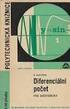 VYBRANÉ PARTIE Z NUMERICKÉ MATEMATIKY Jan Krejčí 31. srpna 2006 jkrejci@physics.ujep.cz http://physics.ujep.cz/~jkrejci Obsah 1 Přímé metody řešení soustav lineárních rovnic 3 1.1 Gaussova eliminace...............................
VYBRANÉ PARTIE Z NUMERICKÉ MATEMATIKY Jan Krejčí 31. srpna 2006 jkrejci@physics.ujep.cz http://physics.ujep.cz/~jkrejci Obsah 1 Přímé metody řešení soustav lineárních rovnic 3 1.1 Gaussova eliminace...............................
Příklady k prvnímu testu - Matlab
 Příklady k prvnímu testu - Matlab March 13, 2013 Instrukce: Projděte si všechny příklady. Každý příklad se snažte pochopit. Pak vymyslete a naprogramujte příklad podobný. Tím se ujistíte, že příkladu rozumíte.
Příklady k prvnímu testu - Matlab March 13, 2013 Instrukce: Projděte si všechny příklady. Každý příklad se snažte pochopit. Pak vymyslete a naprogramujte příklad podobný. Tím se ujistíte, že příkladu rozumíte.
smaže n-tý sloupec matice A vybere hodnotu 6.,1.,3.,2.prvku vektoru a a1 =
 1. Způsoby zadání vektorů, ukládání proměnných >> repmat(a,2,2) ans = 1 2 3 1 2 3 1 2 3 1 2 3 >>M = [ ] uloží prázdnou matici >>A(m,:) = [ ] smaže m-tý řádek matice A >>A(:,n) = [ ] smaže n-tý sloupec
1. Způsoby zadání vektorů, ukládání proměnných >> repmat(a,2,2) ans = 1 2 3 1 2 3 1 2 3 1 2 3 >>M = [ ] uloží prázdnou matici >>A(m,:) = [ ] smaže m-tý řádek matice A >>A(:,n) = [ ] smaže n-tý sloupec
Základy algoritmizace a programování
 Základy algoritmizace a programování Přednáška 1 Olga Majlingová Katedra matematiky, ČVUT v Praze 21. září 2009 Obsah Úvodní informace 1 Úvodní informace 2 3 4 Organizace předmětu Přednášky 1. 5. Základní
Základy algoritmizace a programování Přednáška 1 Olga Majlingová Katedra matematiky, ČVUT v Praze 21. září 2009 Obsah Úvodní informace 1 Úvodní informace 2 3 4 Organizace předmětu Přednášky 1. 5. Základní
KTE/TEVS - Rychlá Fourierova transformace. Pavel Karban. Katedra teoretické elektrotechniky Fakulta elektrotechnická Západočeská univerzita v Plzni
 KTE/TEVS - Rychlá Fourierova transformace Pavel Karban Katedra teoretické elektrotechniky Fakulta elektrotechnická Západočeská univerzita v Plzni 10.11.011 Outline 1 Motivace FT Fourierova transformace
KTE/TEVS - Rychlá Fourierova transformace Pavel Karban Katedra teoretické elektrotechniky Fakulta elektrotechnická Západočeská univerzita v Plzni 10.11.011 Outline 1 Motivace FT Fourierova transformace
z = a bi. z + v = (a + bi) + (c + di) = (a + c) + (b + d)i. z v = (a + bi) (c + di) = (a c) + (b d)i. z v = (a + bi) (c + di) = (ac bd) + (bc + ad)i.
 KOMLEXNÍ ČÍSLA C = {a + bi; a, b R}, kde i 2 = 1 Číslo komplexně sdružené k z = a + bi je číslo z = a bi. Operace s komplexními čísly: z = a + bi, kde a, b R v = c + di, kde c, d R Sčítání Odčítání Násobení
KOMLEXNÍ ČÍSLA C = {a + bi; a, b R}, kde i 2 = 1 Číslo komplexně sdružené k z = a + bi je číslo z = a bi. Operace s komplexními čísly: z = a + bi, kde a, b R v = c + di, kde c, d R Sčítání Odčítání Násobení
KAPITOLA 9 - POKROČILÁ PRÁCE S TABULKOVÝM PROCESOREM
 KAPITOLA 9 - POKROČILÁ PRÁCE S TABULKOVÝM PROCESOREM CÍLE KAPITOLY Využívat pokročilé možnosti formátování, jako je podmíněné formátování, používat vlastní formát čísel a umět pracovat s listy. Používat
KAPITOLA 9 - POKROČILÁ PRÁCE S TABULKOVÝM PROCESOREM CÍLE KAPITOLY Využívat pokročilé možnosti formátování, jako je podmíněné formátování, používat vlastní formát čísel a umět pracovat s listy. Používat
František Batysta batysfra@fjfi.cvut.cz 19. listopadu 2009. Abstrakt
 Automatický výpočet chyby nepřímého měření František Batysta batysfra@fjfi.cvut.cz 19. listopadu 2009 Abstrakt Pro správné vyhodnocení naměřených dat je třeba také vypočítat chybu měření. Pokud je neznámá
Automatický výpočet chyby nepřímého měření František Batysta batysfra@fjfi.cvut.cz 19. listopadu 2009 Abstrakt Pro správné vyhodnocení naměřených dat je třeba také vypočítat chybu měření. Pokud je neznámá
Matematika I pracovní listy
 Matematika I pracovní listy Dagmar Dlouhá, Radka Hamříková, Zuzana Morávková, Michaela Tužilová Katedra matematiky a deskriptivní geometrie VŠB - Technická univerzita Ostrava Úvod Pracovní listy jsou určeny
Matematika I pracovní listy Dagmar Dlouhá, Radka Hamříková, Zuzana Morávková, Michaela Tužilová Katedra matematiky a deskriptivní geometrie VŠB - Technická univerzita Ostrava Úvod Pracovní listy jsou určeny
Mezi elementární komplexní funkce se obvykle počítají tyto funkce: f(z) = az + b,
 Elementární funkce Mezi elementární komplení funkce se obvykle počítají tyto funkce:. Lineární funkce Lineární funkce je funkce tvaru f(z) az + b, kde a a b jsou konečná komplení čísla. Její derivace je
Elementární funkce Mezi elementární komplení funkce se obvykle počítají tyto funkce:. Lineární funkce Lineární funkce je funkce tvaru f(z) az + b, kde a a b jsou konečná komplení čísla. Její derivace je
Logické operace. Datový typ bool. Relační operátory. Logické operátory. IAJCE Přednáška č. 3. může nabýt hodnot: o true o false
 Logické operace Datový typ bool může nabýt hodnot: o true o false Relační operátory pravda, 1, nepravda, 0, hodnoty všech primitivních datových typů (int, double ) jsou uspořádané lze je porovnávat binární
Logické operace Datový typ bool může nabýt hodnot: o true o false Relační operátory pravda, 1, nepravda, 0, hodnoty všech primitivních datových typů (int, double ) jsou uspořádané lze je porovnávat binární
KOMPLEXNÍ ČÍSLA INVESTICE DO ROZVOJE VZDĚLÁVÁNÍ
 KOMPLEXNÍ ČÍSLA Gymnázium Jiřího Wolkera v Prostějově Výukové materiály z matematiky pro vyšší gymnázia Autoři projektu Student na prahu 21. století - využití ICT ve vyučování matematiky na gymnáziu INVESTICE
KOMPLEXNÍ ČÍSLA Gymnázium Jiřího Wolkera v Prostějově Výukové materiály z matematiky pro vyšší gymnázia Autoři projektu Student na prahu 21. století - využití ICT ve vyučování matematiky na gymnáziu INVESTICE
7.1. Číslicové filtry IIR
 Kapitola 7. Návrh číslicových filtrů Hraniční kmitočty propustného a nepropustného pásma jsou ve většině případů specifikovány v[hz] společně se vzorkovacím kmitočtem číslicového filtru. Návrhové algoritmy
Kapitola 7. Návrh číslicových filtrů Hraniční kmitočty propustného a nepropustného pásma jsou ve většině případů specifikovány v[hz] společně se vzorkovacím kmitočtem číslicového filtru. Návrhové algoritmy
MODAM Mgr. Zuzana Morávková, Ph.D.
 GeoGebra známá i neznámá (pokročilí) MODAM 2016 Mgr. Zuzana Morávková, Ph.D. MODAM 2016 GeoGebra známá i neznámá (pokročilí) Příklad 1: Hod kostkou Zadání: Vytvoříme simulaci hodů hrací kostkou a budeme
GeoGebra známá i neznámá (pokročilí) MODAM 2016 Mgr. Zuzana Morávková, Ph.D. MODAM 2016 GeoGebra známá i neznámá (pokročilí) Příklad 1: Hod kostkou Zadání: Vytvoříme simulaci hodů hrací kostkou a budeme
% vyhledání prvku s max. velikostí v jednotlivých sloupcích matice X
 %------------------------------------- % 4. cvičení z předmětu PPEL - MATLAB %------------------------------------- % Lenka Šroubová, ZČU, FEL, KTE % e-mail: lsroubov@kte.zcu.cz %-------------------------------------
%------------------------------------- % 4. cvičení z předmětu PPEL - MATLAB %------------------------------------- % Lenka Šroubová, ZČU, FEL, KTE % e-mail: lsroubov@kte.zcu.cz %-------------------------------------
CITLIVOSTNÍ ANALÝZA DYNAMICKÝCH SYSTÉMŮ I
 Informačné a automatizačné technológie v riadení kvality produkcie Vernár,.-4. 9. 005 CITLIVOSTNÍ ANALÝZA DYNAMICKÝCH SYSTÉMŮ I KÜNZEL GUNNAR Abstrakt Příspěvek uvádí základní definice, fyzikální interpretaci
Informačné a automatizačné technológie v riadení kvality produkcie Vernár,.-4. 9. 005 CITLIVOSTNÍ ANALÝZA DYNAMICKÝCH SYSTÉMŮ I KÜNZEL GUNNAR Abstrakt Příspěvek uvádí základní definice, fyzikální interpretaci
MATICE. a 11 a 12 a 1n a 21 a 22 a 2n A = = [a ij]
![MATICE. a 11 a 12 a 1n a 21 a 22 a 2n A = = [a ij] MATICE. a 11 a 12 a 1n a 21 a 22 a 2n A = = [a ij]](/thumbs/58/41721403.jpg) MATICE Matice typu m/n nad tělesem T je soubor m n prvků z tělesa T uspořádaných do m řádků a n sloupců: a 11 a 12 a 1n a 21 a 22 a 2n A = = [a ij] a m1 a m2 a mn Prvek a i,j je prvek matice A na místě
MATICE Matice typu m/n nad tělesem T je soubor m n prvků z tělesa T uspořádaných do m řádků a n sloupců: a 11 a 12 a 1n a 21 a 22 a 2n A = = [a ij] a m1 a m2 a mn Prvek a i,j je prvek matice A na místě
Lineární algebra : Polynomy
 Lineární algebra : Polynomy (2. přednáška) František Štampach, Karel Klouda frantisek.stampach@fit.cvut.cz, karel.klouda@fit.cvut.cz Katedra aplikované matematiky Fakulta informačních technologií České
Lineární algebra : Polynomy (2. přednáška) František Štampach, Karel Klouda frantisek.stampach@fit.cvut.cz, karel.klouda@fit.cvut.cz Katedra aplikované matematiky Fakulta informačních technologií České
SIGNÁLY A SOUSTAVY, SIGNÁLY A SYSTÉMY
 SIGNÁLY A SOUSTAVY, SIGNÁLY A SYSTÉMY TEMATICKÉ OKRUHY Signály se spojitým časem Základní signály se spojitým časem (základní spojité signály) Jednotkový skok σ (t), jednotkový impuls (Diracův impuls)
SIGNÁLY A SOUSTAVY, SIGNÁLY A SYSTÉMY TEMATICKÉ OKRUHY Signály se spojitým časem Základní signály se spojitým časem (základní spojité signály) Jednotkový skok σ (t), jednotkový impuls (Diracův impuls)
Jemný úvod do Matlabu a Simulinku
 Jemný úvod do Matlabu a Simulinku Částečně splněné požadavky na zápočet za 29932 sekund B B. Kovář, J. Přikryl, M. Pěnička, M. Vlček, L. Hodný c 1998 2007 Ústav aplikované matematiky FD ČVUT Obsah 1 Úvod
Jemný úvod do Matlabu a Simulinku Částečně splněné požadavky na zápočet za 29932 sekund B B. Kovář, J. Přikryl, M. Pěnička, M. Vlček, L. Hodný c 1998 2007 Ústav aplikované matematiky FD ČVUT Obsah 1 Úvod
Základy programování: Algoritmizace v systému MATLAB
 Základy programování: Algoritmizace v systému MATLAB Magda Francová magda.francova@ujep.cz CN 463 23. února 2010 Úvodní hodina Podmínky pro zápočet 80% účast na hodinách (můžete 3x chybět). Úvodní hodina
Základy programování: Algoritmizace v systému MATLAB Magda Francová magda.francova@ujep.cz CN 463 23. února 2010 Úvodní hodina Podmínky pro zápočet 80% účast na hodinách (můžete 3x chybět). Úvodní hodina
Metody výpočtu limit funkcí a posloupností
 Metody výpočtu limit funkcí a posloupností Martina Šimůnková, 6. listopadu 205 Učební tet k předmětu Matematická analýza pro studenty FP TUL Značení a terminologie R značí množinu reálných čísel, rozšířenou
Metody výpočtu limit funkcí a posloupností Martina Šimůnková, 6. listopadu 205 Učební tet k předmětu Matematická analýza pro studenty FP TUL Značení a terminologie R značí množinu reálných čísel, rozšířenou
(FAPPZ) Petr Gurka aktualizováno 12. října Přehled některých elementárních funkcí
 1. Reálná funkce reálné proměnné, derivování (FAPPZ) Petr Gurka aktualizováno 12. října 2011 Obsah 1 Přehled některých elementárních funkcí 1 1.1 Polynomické funkce.......................... 1 1.2 Racionální
1. Reálná funkce reálné proměnné, derivování (FAPPZ) Petr Gurka aktualizováno 12. října 2011 Obsah 1 Přehled některých elementárních funkcí 1 1.1 Polynomické funkce.......................... 1 1.2 Racionální
7. ODE a SIMULINK. Nejprve velmi jednoduchý příklad s numerických řešením. Řešme rovnici
 7. ODE a SIMULINK Jednou z často používaných aplikací v Matlabu je modelování a simulace dynamických systémů. V zásadě můžeme postupovat buď klasicky inženýrsky (popíšeme systém diferenciálními rovnicemi
7. ODE a SIMULINK Jednou z často používaných aplikací v Matlabu je modelování a simulace dynamických systémů. V zásadě můžeme postupovat buď klasicky inženýrsky (popíšeme systém diferenciálními rovnicemi
Úvod do Matlabu. Praha & EU: Investujeme do vaší budoucnosti. 1 / 24 Úvod do Matlabu
 Vytěžování dat, cvičení 1: Úvod do Matlabu Evropský sociální fond Praha & EU: Investujeme do vaší budoucnosti Fakulta elektrotechnická, ČVUT 1 / 24 Úvod do Matlabu Proč proboha Matlab? Matlab je SW pro
Vytěžování dat, cvičení 1: Úvod do Matlabu Evropský sociální fond Praha & EU: Investujeme do vaší budoucnosti Fakulta elektrotechnická, ČVUT 1 / 24 Úvod do Matlabu Proč proboha Matlab? Matlab je SW pro
1 Modelování systémů 2. řádu
 OBSAH Obsah 1 Modelování systémů 2. řádu 1 2 Řešení diferenciální rovnice 3 3 Ukázka řešení č. 1 9 4 Ukázka řešení č. 2 11 5 Ukázka řešení č. 3 12 6 Ukázka řešení č. 4 14 7 Ukázka řešení č. 5 16 8 Ukázka
OBSAH Obsah 1 Modelování systémů 2. řádu 1 2 Řešení diferenciální rovnice 3 3 Ukázka řešení č. 1 9 4 Ukázka řešení č. 2 11 5 Ukázka řešení č. 3 12 6 Ukázka řešení č. 4 14 7 Ukázka řešení č. 5 16 8 Ukázka
Úvod do zpracování signálů
 1 / 25 Úvod do zpracování signálů Karel Horák Rozvrh přednášky: 1. Spojitý a diskrétní signál. 2. Spektrum signálu. 3. Vzorkovací věta. 4. Konvoluce signálů. 5. Korelace signálů. 2 / 25 Úvod do zpracování
1 / 25 Úvod do zpracování signálů Karel Horák Rozvrh přednášky: 1. Spojitý a diskrétní signál. 2. Spektrum signálu. 3. Vzorkovací věta. 4. Konvoluce signálů. 5. Korelace signálů. 2 / 25 Úvod do zpracování
Diskretizace. 29. dubna 2015
 MSP: Domácí příprava č. 3 Vnitřní a vnější popis diskrétních systémů Dopředná Z-transformace Zpětná Z-transformace Řešení diferenčních rovnic Stabilita diskrétních systémů Spojování systémů Diskretizace
MSP: Domácí příprava č. 3 Vnitřní a vnější popis diskrétních systémů Dopředná Z-transformace Zpětná Z-transformace Řešení diferenčních rovnic Stabilita diskrétních systémů Spojování systémů Diskretizace
while cyklus s podmínkou na začátku cyklus bez udání počtu opakování while podmínka příkazy; příkazy; příkazy; end; % další pokračování programu
 while cyklus s podmínkou na začátku cyklus bez udání počtu opakování while podmínka příkazy; příkazy; příkazy; end; % další pokračování programu podmínka je libovolný logický výraz s logickou hodnotou
while cyklus s podmínkou na začátku cyklus bez udání počtu opakování while podmínka příkazy; příkazy; příkazy; end; % další pokračování programu podmínka je libovolný logický výraz s logickou hodnotou
Lineární algebra s Matlabem cvičení 3
 Lineární algebra s Matlabem cvičení 3 Grafika v Matlabu Základní příkazy figure o vytvoří prázdné okno grafu hold on/hold off o zapne/vypne možnost kreslení více funkcí do jednoho grafu ezplot o slouží
Lineární algebra s Matlabem cvičení 3 Grafika v Matlabu Základní příkazy figure o vytvoří prázdné okno grafu hold on/hold off o zapne/vypne možnost kreslení více funkcí do jednoho grafu ezplot o slouží
Základy algoritmizace a programování
 Základy algoritmizace a programování Přednáška 1 Olga Majlingová Katedra matematiky, ČVUT v Praze 19. září 2011 Obsah Úvodní informace 1 Úvodní informace 2 3 4 Doporučená literatura web: http://marian.fsik.cvut.cz/zapg
Základy algoritmizace a programování Přednáška 1 Olga Majlingová Katedra matematiky, ČVUT v Praze 19. září 2011 Obsah Úvodní informace 1 Úvodní informace 2 3 4 Doporučená literatura web: http://marian.fsik.cvut.cz/zapg
Gymnázium Jiřího Ortena, Kutná Hora
 Předmět: Náplň: Třída: Počet hodin: Pomůcky: Cvičení z matematiky algebra (CZMa) Systematizace a prohloubení učiva matematiky: Číselné obory, Algebraické výrazy, Rovnice, Funkce, Posloupnosti, Diferenciální
Předmět: Náplň: Třída: Počet hodin: Pomůcky: Cvičení z matematiky algebra (CZMa) Systematizace a prohloubení učiva matematiky: Číselné obory, Algebraické výrazy, Rovnice, Funkce, Posloupnosti, Diferenciální
Operace s maticemi. 19. února 2018
 Operace s maticemi Přednáška druhá 19. února 2018 Obsah 1 Operace s maticemi 2 Hodnost matice (opakování) 3 Regulární matice 4 Inverzní matice 5 Determinant matice Matice Definice (Matice). Reálná matice
Operace s maticemi Přednáška druhá 19. února 2018 Obsah 1 Operace s maticemi 2 Hodnost matice (opakování) 3 Regulární matice 4 Inverzní matice 5 Determinant matice Matice Definice (Matice). Reálná matice
2. cvičení z ZI1 - Excel
 Doc.Ing. Vlastimil Jáneš... janes@fd.cvut.cz 2. cvičení z ZI1 - Excel O Excelu - organizace listů : 1 list : max. 65 536 řádků a 256 sloupců, tj. 16 777 216 buněk. Sloupce : A, B,.Z, AA, AB,. IU, IV (26
Doc.Ing. Vlastimil Jáneš... janes@fd.cvut.cz 2. cvičení z ZI1 - Excel O Excelu - organizace listů : 1 list : max. 65 536 řádků a 256 sloupců, tj. 16 777 216 buněk. Sloupce : A, B,.Z, AA, AB,. IU, IV (26
Rasterizace je proces při kterém se vektorově definovaná grafika konvertuje na. x 2 x 1
 Kapitola 4 Rasterizace objektů Rasterizace je proces při kterém se vektorově definovaná grafika konvertuje na rastrově definované obrazy. Při zobrazení reálného modelu ve světových souřadnicích na výstupní
Kapitola 4 Rasterizace objektů Rasterizace je proces při kterém se vektorově definovaná grafika konvertuje na rastrově definované obrazy. Při zobrazení reálného modelu ve světových souřadnicích na výstupní
1 Polynomiální interpolace
 Polynomiální interpolace. Metoda neurčitých koeficientů Příklad.. Nalezněte polynom p co nejmenšího stupně, pro který platí p() = 0, p(2) =, p( ) = 6. Řešení. Polynom hledáme metodou neurčitých koeficientů,
Polynomiální interpolace. Metoda neurčitých koeficientů Příklad.. Nalezněte polynom p co nejmenšího stupně, pro který platí p() = 0, p(2) =, p( ) = 6. Řešení. Polynom hledáme metodou neurčitých koeficientů,
10. Soustavy lineárních rovnic, determinanty, Cramerovo pravidlo
 0. Soustavy lineárních rovnic, determinanty, Cramerovo pravidlo (PEF PaA) Petr Gurka aktualizováno 9. prosince 202 Obsah Základní pojmy. Motivace.................................2 Aritmetický vektorový
0. Soustavy lineárních rovnic, determinanty, Cramerovo pravidlo (PEF PaA) Petr Gurka aktualizováno 9. prosince 202 Obsah Základní pojmy. Motivace.................................2 Aritmetický vektorový
Mgr. et Mgr. Jan Petrov, LL.M. Ph.D. BYZNYS A PRÁVO
 BYZNYS A PRÁVO Byznys a právo OBSAH ZÁKLADNÍ FUNKCE EXCELU... 2 FUNKCE ODMOCNINA A ZAOKROULIT... 4 FORMÁT A OBSAH BUNĚK... 5 RELATIVNÍ ODKAZY... 9 ABSOLUTNÍ ODKAZY... 11 Byznys a právo ZÁKLADNÍ FUNKCE
BYZNYS A PRÁVO Byznys a právo OBSAH ZÁKLADNÍ FUNKCE EXCELU... 2 FUNKCE ODMOCNINA A ZAOKROULIT... 4 FORMÁT A OBSAH BUNĚK... 5 RELATIVNÍ ODKAZY... 9 ABSOLUTNÍ ODKAZY... 11 Byznys a právo ZÁKLADNÍ FUNKCE
Opakování z předmětu TES
 Opakování z předmětu TES A3B35ARI 6..6 Vážení studenti, v následujících měsících budete každý týden z předmětu Automatické řízení dostávat domácí úkol z látky probrané v daném týdnu na přednáškách. Jsme
Opakování z předmětu TES A3B35ARI 6..6 Vážení studenti, v následujících měsících budete každý týden z předmětu Automatické řízení dostávat domácí úkol z látky probrané v daném týdnu na přednáškách. Jsme
Polynomy. Mgr. Veronika Švandová a Mgr. Zdeněk Kříž, Ph. D. 1.1 Teorie Zavedení polynomů Operace s polynomy...
 Polynomy Obsah Mgr. Veronika Švandová a Mgr. Zdeněk Kříž, Ph. D. 1 Základní vlastnosti polynomů 2 1.1 Teorie........................................... 2 1.1.1 Zavedení polynomů................................
Polynomy Obsah Mgr. Veronika Švandová a Mgr. Zdeněk Kříž, Ph. D. 1 Základní vlastnosti polynomů 2 1.1 Teorie........................................... 2 1.1.1 Zavedení polynomů................................
Zdrojem většiny příkladů je sbírka úloh 1. cvičení ( ) 2. cvičení ( )
 Příklady řešené na cvičení LA II - LS 1/13 Zdrojem většiny příkladů je sbírka úloh http://kam.mff.cuni.cz/~sbirka/ 1. cvičení (..13) 1. Rozhodněte, které z následujících operací jsou skalárním součinem
Příklady řešené na cvičení LA II - LS 1/13 Zdrojem většiny příkladů je sbírka úloh http://kam.mff.cuni.cz/~sbirka/ 1. cvičení (..13) 1. Rozhodněte, které z následujících operací jsou skalárním součinem
1. Několik základních pojmů ze středoškolské matematiky. Na začátku si připomeneme následující pojmy:
 Opakování středoškolské matematiky Slovo úvodem: Tato pomůcka je určena zejména těm studentům presenčního i kombinovaného studia na VŠFS, kteří na středních školách neprošli dostatečnou průpravou z matematiky
Opakování středoškolské matematiky Slovo úvodem: Tato pomůcka je určena zejména těm studentům presenčního i kombinovaného studia na VŠFS, kteří na středních školách neprošli dostatečnou průpravou z matematiky
Vektorové podprostory, lineární nezávislost, báze, dimenze a souřadnice
 Vektorové podprostory, lineární nezávislost, báze, dimenze a souřadnice Vektorové podprostory K množina reálných nebo komplexních čísel, U vektorový prostor nad K. Lineární kombinace vektorů u 1, u 2,...,u
Vektorové podprostory, lineární nezávislost, báze, dimenze a souřadnice Vektorové podprostory K množina reálných nebo komplexních čísel, U vektorový prostor nad K. Lineární kombinace vektorů u 1, u 2,...,u
Aplikovaná numerická matematika
 Aplikovaná numerická matematika 6. Metoda nejmenších čtverců doc. Ing. Róbert Lórencz, CSc. České vysoké učení technické v Praze Fakulta informačních technologií Katedra počítačových systémů Příprava studijních
Aplikovaná numerická matematika 6. Metoda nejmenších čtverců doc. Ing. Róbert Lórencz, CSc. České vysoké učení technické v Praze Fakulta informačních technologií Katedra počítačových systémů Příprava studijních
Úlohy k přednášce NMAG 101 a 120: Lineární algebra a geometrie 1 a 2,
 Úlohy k přednášce NMAG a : Lineární algebra a geometrie a Verze ze dne. května Toto je seznam přímočarých příkladů k přednášce. Úlohy z tohoto seznamu je nezbytně nutné umět řešit. Podobné typy úloh se
Úlohy k přednášce NMAG a : Lineární algebra a geometrie a Verze ze dne. května Toto je seznam přímočarých příkladů k přednášce. Úlohy z tohoto seznamu je nezbytně nutné umět řešit. Podobné typy úloh se
Úvod do lineární algebry
 Úvod do lineární algebry 1 Aritmetické vektory Definice 11 Mějme n N a utvořme kartézský součin R n R R R Každou uspořádanou n tici x 1 x 2 x, x n budeme nazývat n rozměrným aritmetickým vektorem Prvky
Úvod do lineární algebry 1 Aritmetické vektory Definice 11 Mějme n N a utvořme kartézský součin R n R R R Každou uspořádanou n tici x 1 x 2 x, x n budeme nazývat n rozměrným aritmetickým vektorem Prvky
Aplikovaná numerická matematika - ANM
 Aplikovaná numerická matematika - ANM 3 Řešení soustav lineárních rovnic iterační metody doc Ing Róbert Lórencz, CSc České vysoké učení technické v Praze Fakulta informačních technologií Katedra počítačových
Aplikovaná numerická matematika - ANM 3 Řešení soustav lineárních rovnic iterační metody doc Ing Róbert Lórencz, CSc České vysoké učení technické v Praze Fakulta informačních technologií Katedra počítačových
E+034 = ; = e E+034
 Formátovaný textový výstup fprintf Příklad: m = 123.3456; fprintf('%f\n', m); 123.345600 fprintf('%e\n', m); 1.233456e+002 fprintf('%e\n', m); 1.23456E+002 fprintf('%g\n', m); 123.346 fprintf('%g\n', m);
Formátovaný textový výstup fprintf Příklad: m = 123.3456; fprintf('%f\n', m); 123.345600 fprintf('%e\n', m); 1.233456e+002 fprintf('%e\n', m); 1.23456E+002 fprintf('%g\n', m); 123.346 fprintf('%g\n', m);
Operace s vektory a maticemi + Funkce
 + Funkce 9. března 2010 Operátory Operátory Aritmetické: Operátory Operátory Aritmetické: maticové + (sčítání), (odčítání), (násobení), / (dělení matematicky je maticové delení násobení inverzní maticí),
+ Funkce 9. března 2010 Operátory Operátory Aritmetické: Operátory Operátory Aritmetické: maticové + (sčítání), (odčítání), (násobení), / (dělení matematicky je maticové delení násobení inverzní maticí),
a počtem sloupců druhé matice. Spočítejme součin A.B. Označme matici A.B = M, pro její prvky platí:
 Řešené příklady z lineární algebry - část 1 Typové příklady s řešením Příklady jsou určeny především k zopakování látky před zkouškou, jsou proto řešeny se znalostmi učiva celého semestru. Tento fakt se
Řešené příklady z lineární algebry - část 1 Typové příklady s řešením Příklady jsou určeny především k zopakování látky před zkouškou, jsou proto řešeny se znalostmi učiva celého semestru. Tento fakt se
1. března Organizace Základní informace Literatura Úvod Motivace... 3
 Modelování systémů a procesů (611MSP) Děčín přednáška 1 Vlček, Kovář, Přikryl 1. března 2012 Obsah 1 Organizace 1 1.1 Přednášející....................................... 1 1.2 Základní informace...................................
Modelování systémů a procesů (611MSP) Děčín přednáška 1 Vlček, Kovář, Přikryl 1. března 2012 Obsah 1 Organizace 1 1.1 Přednášející....................................... 1 1.2 Základní informace...................................
Flexibilita jednoduché naprogramování a přeprogramování řídícího systému
 Téma 40 Jiří Cigler Zadání Číslicové řízení. Digitalizace a tvarování. Diskrétní systémy a jejich vlastnosti. Řízení diskrétních systémů. Diskrétní popis spojité soustavy. Návrh emulací. Nelineární řízení.
Téma 40 Jiří Cigler Zadání Číslicové řízení. Digitalizace a tvarování. Diskrétní systémy a jejich vlastnosti. Řízení diskrétních systémů. Diskrétní popis spojité soustavy. Návrh emulací. Nelineární řízení.
Základy algoritmizace a programování
 Základy algoritmizace a programování Příklady v MATLABu Přednáška 10 30. listopadu 2009 Řídící instrukce if else C Matlab if ( podmínka ) { } else { } Podmíněný příkaz if podmínka elseif podmínka2... else
Základy algoritmizace a programování Příklady v MATLABu Přednáška 10 30. listopadu 2009 Řídící instrukce if else C Matlab if ( podmínka ) { } else { } Podmíněný příkaz if podmínka elseif podmínka2... else
FOURIEROVA ANAL YZA 2D TER ENN ICH DAT Karel Segeth
 FOURIEROVA ANALÝZA 2D TERÉNNÍCH DAT Karel Segeth Motto: The faster the computer, the more important the speed of algorithms. přírodní jev fyzikální model matematický model numerický model řešení numerického
FOURIEROVA ANALÝZA 2D TERÉNNÍCH DAT Karel Segeth Motto: The faster the computer, the more important the speed of algorithms. přírodní jev fyzikální model matematický model numerický model řešení numerického
Základy matematiky pro FEK
 Základy matematiky pro FEK 2. přednáška Blanka Šedivá KMA zimní semestr 2016/2017 Blanka Šedivá (KMA) Základy matematiky pro FEK zimní semestr 2016/2017 1 / 20 Co nás dneska čeká... Závislé a nezávislé
Základy matematiky pro FEK 2. přednáška Blanka Šedivá KMA zimní semestr 2016/2017 Blanka Šedivá (KMA) Základy matematiky pro FEK zimní semestr 2016/2017 1 / 20 Co nás dneska čeká... Závislé a nezávislé
1 Linearní prostory nad komplexními čísly
 1 Linearní prostory nad komplexními čísly V této přednášce budeme hledat kořeny polynomů, které se dále budou moci vyskytovat jako složky vektorů nebo matic Vzhledem k tomu, že kořeny polynomu (i reálného)
1 Linearní prostory nad komplexními čísly V této přednášce budeme hledat kořeny polynomů, které se dále budou moci vyskytovat jako složky vektorů nebo matic Vzhledem k tomu, že kořeny polynomu (i reálného)
Praha & EU: investujeme do vaší budoucnosti. Daniel Turzík, Miroslava Dubcová,
 E-sbírka příkladů Seminář z matematiky Evropský sociální fond Praha & EU: investujeme do vaší budoucnosti Daniel Turzík, Miroslava Dubcová, Pavla Pavlíková Obsah 1 Úpravy výrazů................................................................
E-sbírka příkladů Seminář z matematiky Evropský sociální fond Praha & EU: investujeme do vaší budoucnosti Daniel Turzík, Miroslava Dubcová, Pavla Pavlíková Obsah 1 Úpravy výrazů................................................................
cyklus s daným počtem opakování cyklus s podmínkou na začátku (cyklus bez udání počtu opakování)
 Řídící příkazy: if podmíněný příkaz switch přepínač for while cyklus s daným počtem opakování cyklus s podmínkou na začátku (cyklus bez udání počtu opakování) if logický_výraz příkaz; příkaz; příkaz; Podmínka
Řídící příkazy: if podmíněný příkaz switch přepínač for while cyklus s daným počtem opakování cyklus s podmínkou na začátku (cyklus bez udání počtu opakování) if logický_výraz příkaz; příkaz; příkaz; Podmínka
MODAM Ing. Schreiberová Petra, Ph.D.
 GeoGebra známá i neznámá (začátečníci) MODAM 2017 RNDr. Radomír Paláček, Ph.D. Ing. Schreiberová Petra, Ph.D. MODAM 2017 GeoGebra známá i neznámá (začátečníci) Příklad 1: Kyvadlo Zadání: Vytvořte animaci
GeoGebra známá i neznámá (začátečníci) MODAM 2017 RNDr. Radomír Paláček, Ph.D. Ing. Schreiberová Petra, Ph.D. MODAM 2017 GeoGebra známá i neznámá (začátečníci) Příklad 1: Kyvadlo Zadání: Vytvořte animaci
Úvod do programu MAXIMA
 Jedná se o rozpracovaný návod k programu wxmaxima pro naprosté začátečníky. Návod lze libovolně kopírovat a používat ke komerčním i osobním účelům. Momentálně chybí mnoho důležitých kapitol které budou
Jedná se o rozpracovaný návod k programu wxmaxima pro naprosté začátečníky. Návod lze libovolně kopírovat a používat ke komerčním i osobním účelům. Momentálně chybí mnoho důležitých kapitol které budou
Derivace funkcí více proměnných
 Derivace funkcí více proměnných Pro studenty FP TUL Martina Šimůnková 16. května 019 1. Derivace podle vektoru jako funkce vektoru. Pro pevně zvolenou funkci f : R d R n a bod a R d budeme zkoumat zobrazení,
Derivace funkcí více proměnných Pro studenty FP TUL Martina Šimůnková 16. května 019 1. Derivace podle vektoru jako funkce vektoru. Pro pevně zvolenou funkci f : R d R n a bod a R d budeme zkoumat zobrazení,
